第二章 企业私有网络构建运维(初级)
链接: 1+X 云计算平台与运维 项目二 企业私有网络构建运维 (初中级)模拟题题目(附答案,共12题).
2.1 实战案例——交换网络的构建与配置
2.1.1 案例目标
(1) 通过组网设计,掌握小型交换网络的组建,对小型网络系统进行分析,提出建网解决方案。
(2) 掌握 Trunk 接口和 VLAN 相关技术概念。
(3) 综合运用 VLAN 创建、Access 和 Trunk 接口配置、VLAN 划分,实现网络的互连互通。
2.1.2 案例分析
**1.**架构分析
(1) 需求分析
本实验的目的在于建立小型局域网。由于公司由不同部门组成,因此需要划分不同网络实现互联互通。设计以下网络:两个部门各使用一台交换机连接,然后连接到总交换机。为了控制网络上的广播风暴,增加网络的安全性,在交换机上需要设置 VLAN。
(2) 环境要求已安装华为 eNSP 模拟软件计算机。
**2.**规划拓扑
(1) 拓扑描述
部门 1 网络为子网 1:192.168.1.0/24,对应 VLAN10。
部门 2 网络为子网 2:192.168.2.0/24,对应 VLAN20。
部门 1、部门 2 的计算机分别通过交换机 SW2、SW3 接入,然后通过总交换机 SW1 互连。
(2) 拓扑图
该小型局域网拓扑图如图 2-1-1 所示。
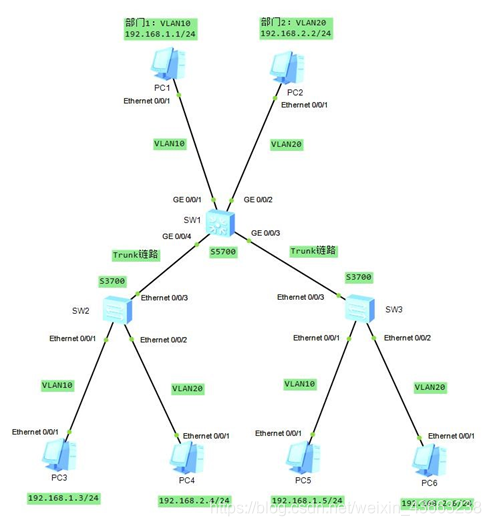
图 2-1-1 小型局域网拓扑
2.1.3 案例实施
**1.**配置过程说明
SW1:需要创建 vlan、配置 access 和 trunk 接口、并将相应接口加入对应 vlan10、vlan20中。
SW2:需要创建 vlan、配置 access 和 trunk 接口、并将相应接口加入对应 vlan10、vlan20中。
SW3:需要创建 vlan、配置 access 和 trunk 接口、并将相应接口加入对应 vlan10、vlan20中。
**2.**配置各个设备
(1)S1 配置步骤
<Huawei>system-view
[Huawei]sysname SW1
[SW1]vlan batch 10 20
[SW1]interface GigabitEthernet 0/0/1
[SW1-GigabitEthernet0/0/1]port link-type access
[SW1-GigabitEthernet0/0/1]port default vlan 10
[SW1-GigabitEthernet0/0/1]quit
[SW1]interface GigabitEthernet 0/0/2
[SW1-GigabitEthernet0/0/2]port link-type access
[SW1-GigabitEthernet0/0/2]port default vlan 20
[SW1-GigabitEthernet0/0/2]quit
[SW1]interface GigabitEthernet 0/0/3
[SW1-GigabitEthernet0/0/3]port link-type trunk
[SW1-GigabitEthernet0/0/3]port trunk allow-pass vlan 10 20
[SW1-GigabitEthernet0/0/3]quit
[SW1]interface GigabitEthernet 0/0/4
[SW1-GigabitEthernet0/0/4]port link-type trunk
[SW1-GigabitEthernet0/0/4]port trunk allow-pass vlan 10 20
[SW1-GigabitEthernet0/0/4]quit
(2)S2 配置步骤
<Huawei>system-view
[Huawei]sysname SW2
[SW2]vlan batch 10 20
[SW2]interface Ethernet 0/0/1
[SW2-Ethernet0/0/1]port link-type access
[SW2-Ethernet0/0/1]port default vlan 10
[SW2-Ethernet0/0/1]quit
[SW2]interface Ethernet0/0/2
[SW2-Ethernet0/0/2]port link-type access
[SW2-Ethernet0/0/2]port default vlan 20
[SW2-Ethernet0/0/2]quit
[SW2]interface Ethernet0/0/3
[SW2-Ethernet0/0/3]port link-type trunk
[SW2-Ethernet0/0/3]port trunk allow-pass vlan 10 20
[SW2-Ethernet0/0/3]quit
(3)S3 配置步骤
<Huawei>system-view
[Huawei]sysname SW3
[SW3]vlan batch 10 20
[SW3]interface Ethernet0/0/1
[SW3-Ethernet0/0/1]port link-type access
[SW3-Ethernet0/0/1]port default vlan 10
[SW3-Ethernet0/0/1]quit
[SW3]interface Ethernet0/0/2
[SW3-Ethernet0/0/2]port link-type access
[SW3-Ethernet0/0/2]port default vlan 20
[SW3-Ethernet0/0/2]quit
[SW3]interface Ethernet0/0/3
[SW3-Ethernet0/0/3]port link-type trunk
[SW3-Ethernet0/0/3]port trunk allow-pass vlan 10 20
[SW3-Ethernet0/0/3]quit
**3.**配置 PC 地址
(1) 配置 PC1 地址
配置 PC1 地址为 192.168.1.1/24,如图 2-1-2 所示。
![[外链图片转存失败,源站可能有防盗链机制,建议将图片保存下来直接上传(img-8mIUCQrx-1587823135903)(C:\Users\asus\AppData\Roaming\Typora\typora-user-images\image-20200425183102953.png)]](https://img-blog.csdnimg.cn/20200426010552182.png?x-oss-process=image/watermark,type_ZmFuZ3poZW5naGVpdGk,shadow_10,text_aHR0cHM6Ly9ibG9nLmNzZG4ubmV0L3dlaXhpbl80MzY2MzIzOA==,size_16,color_FFFFFF,t_70)
图 2-1-2 配置 PC1 地址
(2) 配置 PC2 地址
配置 PC2 地址为 192.168.2.2/24,如图 2-1-3 所示。
![[外链图片转存失败,源站可能有防盗链机制,建议将图片保存下来直接上传(img-jnGuPb4y-1587823135907)(C:\Users\asus\AppData\Roaming\Typora\typora-user-images\image-20200425183107423.png)]](https://img-blog.csdnimg.cn/20200426010600179.png?x-oss-process=image/watermark,type_ZmFuZ3poZW5naGVpdGk,shadow_10,text_aHR0cHM6Ly9ibG9nLmNzZG4ubmV0L3dlaXhpbl80MzY2MzIzOA==,size_16,color_FFFFFF,t_70)
图 2-1-3 配置 PC2 地址
(3) 配置 PC3 地址
配置 PC3 地址为 192.168.1.3/24,如图 2-1-4 所示。
![[外链图片转存失败,源站可能有防盗链机制,建议将图片保存下来直接上传(img-Klc8SaqW-1587823135910)(C:\Users\asus\AppData\Roaming\Typora\typora-user-images\image-20200425183115336.png)]](https://img-blog.csdnimg.cn/2020042601061198.png?x-oss-process=image/watermark,type_ZmFuZ3poZW5naGVpdGk,shadow_10,text_aHR0cHM6Ly9ibG9nLmNzZG4ubmV0L3dlaXhpbl80MzY2MzIzOA==,size_16,color_FFFFFF,t_70)
图 2-1-4 配置 PC3 地址
(4) 配置 PC4 地址
配置 PC4 地址为 192.168.2.4/24,如图 2-1-5 所示。
![[外链图片转存失败,源站可能有防盗链机制,建议将图片保存下来直接上传(img-i9lGUe5D-1587823135913)(C:\Users\asus\AppData\Roaming\Typora\typora-user-images\image-20200425183122058.png)]](https://img-blog.csdnimg.cn/20200426010620581.png?x-oss-process=image/watermark,type_ZmFuZ3poZW5naGVpdGk,shadow_10,text_aHR0cHM6Ly9ibG9nLmNzZG4ubmV0L3dlaXhpbl80MzY2MzIzOA==,size_16,color_FFFFFF,t_70)
图 2-1-5 配置 PC4 地址
(5) 配置 PC5 地址
配置 PC5 地址为 192.168.1.5/24,如图 2-1-6 所示。
![[外链图片转存失败,源站可能有防盗链机制,建议将图片保存下来直接上传(img-vGujnJBU-1587823135915)(C:\Users\asus\AppData\Roaming\Typora\typora-user-images\image-20200425183127390.png)]](https://img-blog.csdnimg.cn/20200426010633530.png?x-oss-process=image/watermark,type_ZmFuZ3poZW5naGVpdGk,shadow_10,text_aHR0cHM6Ly9ibG9nLmNzZG4ubmV0L3dlaXhpbl80MzY2MzIzOA==,size_16,color_FFFFFF,t_70)
图 2-1-6 配置 PC5 地址
(6) 配置 PC6 地址
配置 PC6 地址为 192.168.2.6/24,如图 2-1-7 所示。
![[外链图片转存失败,源站可能有防盗链机制,建议将图片保存下来直接上传(img-PF737Gep-1587823135917)(C:\Users\asus\AppData\Roaming\Typora\typora-user-images\image-20200425183135184.png)]](https://img-blog.csdnimg.cn/20200426010700150.png?x-oss-process=image/watermark,type_ZmFuZ3poZW5naGVpdGk,shadow_10,text_aHR0cHM6Ly9ibG9nLmNzZG4ubmV0L3dlaXhpbl80MzY2MzIzOA==,size_16,color_FFFFFF,t_70)
图 2-1-7 配置 PC6 地址
**4.**网络连通性测试
(1)PC1 连通测试
打开 PC1 命令行模式,通过 PING 命令对 PC3 和 PC5 进行连通测试,如图 2-1-8 所示。
![[外链图片转存失败,源站可能有防盗链机制,建议将图片保存下来直接上传(img-XoA7CfXO-1587823135919)(C:\Users\asus\AppData\Roaming\Typora\typora-user-images\image-20200425183140710.png)]](https://img-blog.csdnimg.cn/20200426010717565.png?x-oss-process=image/watermark,type_ZmFuZ3poZW5naGVpdGk,shadow_10,text_aHR0cHM6Ly9ibG9nLmNzZG4ubmV0L3dlaXhpbl80MzY2MzIzOA==,size_16,color_FFFFFF,t_70)
图 2-1-8 PC1 连通测试
通过 PING 命令对 PC2、PC4 和 PC6 进行连通测试,如图 2-1-9 所示。
![[外链图片转存失败,源站可能有防盗链机制,建议将图片保存下来直接上传(img-FLqzq9G9-1587823135921)(C:\Users\asus\AppData\Roaming\Typora\typora-user-images\image-20200425183146018.png)]](https://img-blog.csdnimg.cn/20200426010726492.png?x-oss-process=image/watermark,type_ZmFuZ3poZW5naGVpdGk,shadow_10,text_aHR0cHM6Ly9ibG9nLmNzZG4ubmV0L3dlaXhpbl80MzY2MzIzOA==,size_16,color_FFFFFF,t_70)
图 2-1-9 PC1 对 VLAN20 连通测试
(2)PC2 连通测试打开 PC2 命令行模式,通过 PING 命令对 PC4 和 PC6 进行连通测试,如图 2-1-10 所示。
![[外链图片转存失败,源站可能有防盗链机制,建议将图片保存下来直接上传(img-PDn5Be5R-1587823135922)(C:\Users\asus\AppData\Roaming\Typora\typora-user-images\image-20200425183151760.png)]](https://img-blog.csdnimg.cn/20200426010736187.png?x-oss-process=image/watermark,type_ZmFuZ3poZW5naGVpdGk,shadow_10,text_aHR0cHM6Ly9ibG9nLmNzZG4ubmV0L3dlaXhpbl80MzY2MzIzOA==,size_16,color_FFFFFF,t_70)
图 2-1-10 PC2 连通测试
通过 PING 命令对 PC1、PC3 和 PC5 进行连通测试,如图 2-1-11 所示。
![[外链图片转存失败,源站可能有防盗链机制,建议将图片保存下来直接上传(img-noVniBk3-1587823135924)(C:\Users\asus\AppData\Roaming\Typora\typora-user-images\image-20200425183156760.png)]](https://img-blog.csdnimg.cn/20200426010743362.png?x-oss-process=image/watermark,type_ZmFuZ3poZW5naGVpdGk,shadow_10,text_aHR0cHM6Ly9ibG9nLmNzZG4ubmV0L3dlaXhpbl80MzY2MzIzOA==,size_16,color_FFFFFF,t_70)
图 2-1-11 PC2 对 VLAN10 连通测试
2.2 实战案例——路由网络的构建与配置
2.2.1 案例目标
(1) 通过组网设计,掌握小型网络的组建、路由的设计。
(2) 了解在网络中,如果通过静态路由实现网络通信。
2.2.2 案例分析
**1.**架构分析
(1) 需求分析
在构建的局域网中,通过路由器间配置静态路由,实现 PC1 和 PC2 主机直接连通,主
机网段不能与路由器直接互联网段通信。
(2) 环境要求配置虚拟网卡的计算机,安装华为 eNSP 模拟软件。
**2.**规划拓扑
(1)拓扑描述
路由器之间通过静态路由设置路由策略。通过配置 Cloud 设备,R1 和 R2 路由器之间建立通信。
R1 路由器:配置指向 192.168.2.0/24 网络的静态路由,下一跳为 R2 接口地址。配置指向 192.168.1.0/24 网络的静态路由,下一跳为 R3 接口地址。
R2 路由器:配置指向 192.168.1.0/24 网络的静态路由,下一跳为 R1 接口地址。配置指向 192.168.2.0/24 网络的静态路由,下一跳为 R4 接口地址。
R3 路由器:配置指向 192.168.2.0/24 网络的静态路由,下一跳为 R1 接口地址。
R4 路由器:配置指向 192.168.1.0/24 网络的静态路由,下一跳为 R2 接口地址。
(2)拓扑图
注意:路由器使用 AR2220。
该接入互联网拓扑图如图 2-2-1 所示。
![[外链图片转存失败,源站可能有防盗链机制,建议将图片保存下来直接上传(img-DqQAsJOo-1587823135926)(C:\Users\asus\AppData\Roaming\Typora\typora-user-images\image-20200425183300182.png)]](https://img-blog.csdnimg.cn/20200426010758551.png?x-oss-process=image/watermark,type_ZmFuZ3poZW5naGVpdGk,shadow_10,text_aHR0cHM6Ly9ibG9nLmNzZG4ubmV0L3dlaXhpbl80MzY2MzIzOA==,size_16,color_FFFFFF,t_70)
图 2-2-1 接入互联网拓扑图
2.2.3 案例实施
**1.**配置 Cloud
(1)添加 Cloud 设备
将 Cloud 设备拖入拓扑中,双击 Cloud 设备进行配置,具体配置如图 2-2-2 所示。
![[外链图片转存失败,源站可能有防盗链机制,建议将图片保存下来直接上传(img-m6XcQlNq-1587823135928)(C:\Users\asus\AppData\Roaming\Typora\typora-user-images\image-20200425183326013.png)]](https://img-blog.csdnimg.cn/2020042601081533.png?x-oss-process=image/watermark,type_ZmFuZ3poZW5naGVpdGk,shadow_10,text_aHR0cHM6Ly9ibG9nLmNzZG4ubmV0L3dlaXhpbl80MzY2MzIzOA==,size_16,color_FFFFFF,t_70)
图 2-2-2 添加 Cloud 设备
(2)增加 UDP 端口
UDP 端口为 Cloud 设备与虚拟设备的连接端口,如图 2-2-3 所示。
![[外链图片转存失败,源站可能有防盗链机制,建议将图片保存下来直接上传(img-xuc7wcMU-1587823135929)(C:\Users\asus\AppData\Roaming\Typora\typora-user-images\image-20200425183330661.png)]](https://img-blog.csdnimg.cn/20200426010828777.png?x-oss-process=image/watermark,type_ZmFuZ3poZW5naGVpdGk,shadow_10,text_aHR0cHM6Ly9ibG9nLmNzZG4ubmV0L3dlaXhpbl80MzY2MzIzOA==,size_16,color_FFFFFF,t_70)
图 2-2-3 增加 UDP 端口
(3)添加第二个 UDP 端口
选择 UDP 网卡,单击“增加”按钮,可以在下方端口列表中查看添加成功的虚拟网卡,如图 2-2-4 所示。
![[外链图片转存失败,源站可能有防盗链机制,建议将图片保存下来直接上传(img-EGVHYLaK-1587823135930)(C:\Users\asus\AppData\Roaming\Typora\typora-user-images\image-20200425183335217.png)]](https://img-blog.csdnimg.cn/20200426010839457.png?x-oss-process=image/watermark,type_ZmFuZ3poZW5naGVpdGk,shadow_10,text_aHR0cHM6Ly9ibG9nLmNzZG4ubmV0L3dlaXhpbl80MzY2MzIzOA==,size_16,color_FFFFFF,t_70)
图 2-2-4 添加第二个 UDP 端口
(4)添加端口映射
添加端口映射,入端口编号为 UDP1 端口编号,出端口编号为 UDP2 编号,勾选“双向通道”复选框,单击下方“增加”按钮,可以在端口映射表中查看添加的端口映射关系,如图 2-2-5 所示。
![[外链图片转存失败,源站可能有防盗链机制,建议将图片保存下来直接上传(img-jSYnsClV-1587823135931)(C:\Users\asus\AppData\Roaming\Typora\typora-user-images\image-20200425183340622.png)]](https://img-blog.csdnimg.cn/20200426010848410.png?x-oss-process=image/watermark,type_ZmFuZ3poZW5naGVpdGk,shadow_10,text_aHR0cHM6Ly9ibG9nLmNzZG4ubmV0L3dlaXhpbl80MzY2MzIzOA==,size_16,color_FFFFFF,t_70)
图 2-2-5 添加端口映射
(5)连接 Cloud 和路由器
如图 2-2-6 所示,这时 Cloud 将有两个端口 GE0/0/1 和 GE0/0/2,分别连接 R1 和 R2 路由器的 GE0/0/0 端口。
![ [外链图片转存失败,源站可能有防盗链机制,建议将图片保存下来直接上传(img-G8QZPq6m-1587823135933)(C:\Users\asus\AppData\Roaming\Typora\typora-user-images\image-20200425183413142.png)]](https://img-blog.csdnimg.cn/20200426010910492.png)
图2-2-6连接Cloud和路由器
**2.**配置路由器
(1)R1 路由器配置
<Huawei>system-view
[Huawei]sysname R1
[R1]interface GigabitEthernet 0/0/0
[R1-GigabitEthernet0/0/0]ip address 12.12.12.1 30
[R1-GigabitEthernet0/0/0]quit
[R1]interface GigabitEthernet 0/0/1
[R1-GigabitEthernet0/0/1]ip address 192.168.101.1 30
[R1-GigabitEthernet0/0/1]quit
[R1]ip route-static 192.168.2.0 24 12.12.12.2
[R1]ip route-static 192.168.1.0 24 192.168.101.2
(2)R2 路由器配置
<Huawei>system-view
[Huawei]sysname R2
[R2]interface GigabitEthernet 0/0/0
[R2-GigabitEthernet0/0/0]ip address 12.12.12.2 30
[R2-GigabitEthernet0/0/0]quit
[R2]interface GigabitEthernet 0/0/1
[R2-GigabitEthernet0/0/1]ip address 192.168.101.5 30
[R2-GigabitEthernet0/0/1]quit
[R2]ip route-static 192.168.1.0 24 12.12.12.1
[R2]ip route-static 192.168.2.0 24 192.168.101.6
(3)R3 路由器配置
<Huawei>system-view
[Huawei]sysname R3
[R3]interface GigabitEthernet 0/0/0
[R3-GigabitEthernet0/0/0]ip address 192.168.101.2 30
[R3-GigabitEthernet0/0/0]quit
[R3]interface GigabitEthernet 0/0/1
[R3-GigabitEthernet0/0/1]ip address 192.168.1.1 24
[R3-GigabitEthernet0/0/1]quit
[R3]ip route-static 192.168.2.0 24 192.168.101.1
(4)R4 路由器配置
<Huawei>system-view
[Huawei]sysname R4
[R4]interface GigabitEthernet 0/0/0
[R4-GigabitEthernet0/0/0]ip address 192.168.101.6 30
[R4-GigabitEthernet0/0/0]quit
[R4]interface GigabitEthernet 0/0/1
[R4-GigabitEthernet0/0/1]ip address 192.168.2.1 24
[R4-GigabitEthernet0/0/1]quit
[R4]ip route-static 192.168.1.0 24 192.168.101.5
3.PC 配置 IP 地址
(1)PC1 配置 IP 地址
配置 PC1 地址为 192.168.1.2/24,网关地址为 192.168.1.1,如图 2-2-7 所示。
![[外链图片转存失败,源站可能有防盗链机制,建议将图片保存下来直接上传(img-Zt1UmXUz-1587823135934)(C:\Users\asus\AppData\Roaming\Typora\typora-user-images\image-20200425183608800.png)]](https://img-blog.csdnimg.cn/20200426010927718.png?x-oss-process=image/watermark,type_ZmFuZ3poZW5naGVpdGk,shadow_10,text_aHR0cHM6Ly9ibG9nLmNzZG4ubmV0L3dlaXhpbl80MzY2MzIzOA==,size_16,color_FFFFFF,t_70)
图 2-2-7 PC1 地址
(2)PC2 配置 IP 地址
配置 PC2 地址为 192.168.2.2/24,网关地址为 192.168.2.1,如图 2-2-8 所示。
![[外链图片转存失败,源站可能有防盗链机制,建议将图片保存下来直接上传(img-qByfEo2J-1587823135935)(C:\Users\asus\AppData\Roaming\Typora\typora-user-images\image-20200425183612758.png)]](https://img-blog.csdnimg.cn/2020042601094160.png?x-oss-process=image/watermark,type_ZmFuZ3poZW5naGVpdGk,shadow_10,text_aHR0cHM6Ly9ibG9nLmNzZG4ubmV0L3dlaXhpbl80MzY2MzIzOA==,size_16,color_FFFFFF,t_70)
图 2-2-8 PC2 配置地址
4.PC 连通测试
(1)PC1 连通测试
在 PC1 上进入命令行模式,通过 PING 命令对 PC2 IP 地址和 R4 路由器上行端口 IP 地
址进行测试,在 R3 中添加的静态只有 PC2 所在的网段路由,并没有网络中其他网段的路由,无法对网络中的其他网段进行通信,如图 2-2-9 所示。
![[外链图片转存失败,源站可能有防盗链机制,建议将图片保存下来直接上传(img-RSFZhmfC-1587823135936)(C:\Users\asus\AppData\Roaming\Typora\typora-user-images\image-20200425183620379.png)]](https://img-blog.csdnimg.cn/20200426011004557.png?x-oss-process=image/watermark,type_ZmFuZ3poZW5naGVpdGk,shadow_10,text_aHR0cHM6Ly9ibG9nLmNzZG4ubmV0L3dlaXhpbl80MzY2MzIzOA==,size_16,color_FFFFFF,t_70)
图 2-2-9 PC1 连通测试
(2)PC2 连通测试
在 PC2 上进入命令行模式,通过 PING 命令对 PC1 IP 地址和 R3 路由器上行端口 IP 地
址进行测试,在 R4 中添加的静态只有 PC1 所在的网段路由,并没有网络中其他网段的路由,无法对网络中的其他网段进行通信,如图 2-2-10 所示。
![[外链图片转存失败,源站可能有防盗链机制,建议将图片保存下来直接上传(img-3PLasS2L-1587823135938)(C:\Users\asus\AppData\Roaming\Typora\typora-user-images\image-20200425183626859.png)]](https://img-blog.csdnimg.cn/20200426011019905.png?x-oss-process=image/watermark,type_ZmFuZ3poZW5naGVpdGk,shadow_10,text_aHR0cHM6Ly9ibG9nLmNzZG4ubmV0L3dlaXhpbl80MzY2MzIzOA==,size_16,color_FFFFFF,t_70)
图 2-2-10 PC2 连通测试
2.3 实战案例——使用模拟器配置无线网络
2.3.1 案例目标
(1) 通过组网设计,掌握小型网络的组建、无线 AC 控制器的配置,对网络使用无线设备范围、无线认证和信道进行分析。
(2) 综合运用路由、NAT 和无线 AC 控制器。
(3) 通过使用无线 AC 控制器对网络中的无线 AP 进行管理,设置无线规则和认证策略,配置 DHCP 地址池,对无线 AP 和通过 AP 连接的设备进行动态地址分配。
2.3.2 案例分析
**1.**架构分析
(1) 需求分析
对于小型局域网中,鉴于接入设备的需求,需要在局域网中部署无线网络,通过无线控制器 AC 管理网络中所有的无线 AP 设备,下发无线配置信息。无线网络发布 2.4G 和 5G 信
号,满足不同设备的连接使用。
(2) 环境要求配置虚拟网卡的计算机,安装华为 eNSP 模拟软件。
**2.**规划拓扑
(1) 拓扑描述
交换机配置 vlan100 为连接无线设备,网关地址为 10.10.100.1/22。
AC 控制器管理地址为 172.16.101.1/24,设置 vlan101 为 AC 和 AP 之间管理 VLAN,配置 DHCP 地址池,使 AP 可以自动获取管理地址。
(2) 拓扑图
注意:交换机使用 S5700,AC 使用 AC6005,AP 使用 AP2050。
该无线网络拓扑图如图 2-3-1 所示。
![ [外链图片转存失败,源站可能有防盗链机制,建议将图片保存下来直接上传(img-k95cVoqo-1587823135939)(C:\Users\asus\AppData\Roaming\Typora\typora-user-images\image-20200425183636909.png)]](https://img-blog.csdnimg.cn/20200426011044133.png?x-oss-process=image/watermark,type_ZmFuZ3poZW5naGVpdGk,shadow_10,text_aHR0cHM6Ly9ibG9nLmNzZG4ubmV0L3dlaXhpbl80MzY2MzIzOA==,size_16,color_FFFFFF,t_70)
图 2- 3 -1 无线网络拓扑图
2.3.3 案例实施
**1.**配置设备
(1)SW1 交换机配置
<Huawei>system-view
[Huawei]sysname SW1
[SW1]vlan batch 100 101
[SW1]interface GigabitEthernet 0/0/1
[SW1-GigabitEthernet0/0/1]port link-type trunk
[SW1-GigabitEthernet0/0/1]port trunk pvid vlan 101
[SW1-GigabitEthernet0/0/1]port trunk allow-pass vlan 100 101
[SW1-GigabitEthernet0/0/1]quit
[SW1]interface GigabitEthernet 0/0/2
[SW1-GigabitEthernet0/0/2]port link-type trunk
[SW1-GigabitEthernet0/0/2]port trunk pvid vlan 101
[SW1-GigabitEthernet0/0/2]port trunk allow-pass vlan 100 101
[SW1-GigabitEthernet0/0/2]quit
[SW1]interface GigabitEthernet 0/0/3
[SW1-GigabitEthernet0/0/3]port link-type trunk [SW1-GigabitEthernet0/0/3]port trunk allow-pass vlan 100 101
[SW1-GigabitEthernet0/0/3]quit
[SW1]dhcp enable
[SW1]interface Vlanif 100
[SW1-Vlanif100]ip address 10.10.100.1 22
[SW1-Vlanif100]dhcp select interface
[SW1-Vlanif100]dhcp server dns-list 114.114.114.114 223.5.5.5
[SW1-Vlanif100]quit
(2)AC1 交换机配置注意:中间有两处需要加入 MAC 地址(在 AP1 和 AP2 中通过 dis arp 查询)。
[AC1]vlan batch 100 101
[AC1]dhcp enable
[AC1]interface GigabitEthernet 0/0/1
[AC1-GigabitEthernet0/0/1]port link-type trunk
[AC1-GigabitEthernet0/0/1]port trunk allow-pass vlan 100 101
[AC1-GigabitEthernet0/0/1]quit
[AC1]interface Vlanif 101
[AC1-Vlanif101]ip address 172.16.101.1 24
[AC1-Vlanif101]dhcp select interface
[AC1-Vlanif101]quit
[AC1]wlan
[AC1-wlan-view]ap-group name ap-group1
[AC1-wlan-ap-group-ap-group1]regulatory-domain-profile default
Warning: Modifying the country code will clear channel, power and antenna gain c onfigurations of the radio and reset the AP. Continue?[Y/N]:y
[AC1-wlan-ap-group-ap-group1]quit
[AC1-wlan-view]quit
[AC1]capwap source interface Vlanif 101
[AC1]wlan
[AC1-wlan-view]ap auth-mode mac-auth
[AC1-wlan-view]ap-id 0 ap-mac 00e0-fc26-7b80 country code changes, it will of the radio, Whether to c country code changes, it will of the radio, Whether to c
wait for a moment.. done.
wait for a moment.done.
Type State
[AC1-wlan-ap-0]ap-name area_1
[AC1-wlan-ap-0]ap-group ap-group1
Warning: This operation may cause AP reset. If the clear channel, power and antenna gain configurations ontinue? [Y/N]:y. done.
[AC1-wlan-ap-0]quit
[AC1-wlan-view]ap-id 1 ap-mac 00e0-fc7e-52e0
[AC1-wlan-ap-1]ap-name area_2
[AC1-wlan-ap-1]ap-group ap-group1
Warning: This operation may cause AP reset. If the clear channel, power and antenna gain configurations ontinue? [Y/N]:y
Info: This operation may take a few seconds. Please
[AC1-wlan-ap-1]quit
[AC1-wlan-view]display ap all
Info: This operation may take a few seconds. Please
Total AP information:
nor : normal [2]
----------------------------------------------------------------------------------------------
ID MAC Name Group IP STA Up time
----------------------------------------------------------------------------------------------
0 00e0-fc26-7b80 area_1 ap-group1 172.16.101.117 AP2050DN nor 03M:7S
1 00e0-fc7e-52e0 area_2 ap-group1 172.16.101.179 AP2050DN nor 02M:16S
----------------------------------------------------------------------------------------------
Total: 2
[AC1-wlan-view]security-profile name Internet
[AC1-wlan-sec-prof-Internet]security wpa-wpa2 psk pass-phrase a1234567 aes
[AC1-wlan-sec-prof-Internet]quit
[AC1-wlan-view]ssid-profile name Internet
[AC1-wlan-ssid-prof-Internet]ssid Internet
[AC1-wlan-ssid-prof-Internet]quit
[AC1-wlan-view]vap-profile name Internet
[AC1-wlan-vap-prof-Internet]forward-mode direct-forward
[AC1-wlan-vap-prof-Internet]service-vlan vlan-id 100
[AC1-wlan-vap-prof-Internet]security-profile Internet
[AC1-wlan-vap-prof-Internet]ssid-profile Internet
[AC1-wlan-vap-prof-Internet]quit
[AC1-wlan-view]ap-group name ap-group1
[AC1-wlan-ap-group-ap-group1]vap-profile Internet wlan 1 radio 0 [AC1-wlan-ap-group-ap-group1]vap-profile Internet wlan 1 radio 1
[AC1-wlan-ap-group-ap-group1]quit
(3)查看无线网络信号
该无线网络信号示意图如图 2-3-2 所示。
![[外链图片转存失败,源站可能有防盗链机制,建议将图片保存下来直接上传(img-AfTt0PdZ-1587823135941)(C:\Users\asus\AppData\Roaming\Typora\typora-user-images\image-20200425183833632.png)]](https://img-blog.csdnimg.cn/20200426011121498.png?x-oss-process=image/watermark,type_ZmFuZ3poZW5naGVpdGk,shadow_10,text_aHR0cHM6Ly9ibG9nLmNzZG4ubmV0L3dlaXhpbl80MzY2MzIzOA==,size_16,color_FFFFFF,t_70)
图 2- 3 -2 无线网络信号
**2.**设备连接无线
(1)笔记本连接 2.4G 信号
打开 STA1 笔记本配置窗口,可以在 Vap 列表中查看 AP 释放的信号,如图 2-3-3 所示。
![[外链图片转存失败,源站可能有防盗链机制,建议将图片保存下来直接上传(img-9rw66p1m-1587823135942)(C:\Users\asus\AppData\Roaming\Typora\typora-user-images\image-20200425183913574.png)]](https://img-blog.csdnimg.cn/20200426011132104.png?x-oss-process=image/watermark,type_ZmFuZ3poZW5naGVpdGk,shadow_10,text_aHR0cHM6Ly9ibG9nLmNzZG4ubmV0L3dlaXhpbl80MzY2MzIzOA==,size_16,color_FFFFFF,t_70)
图 2-3-3 查看到 AP 释放的 1 信道
在图 2-3-3 中,选择信道“1”的信号,这个为 2.4G 信号,单击右边“连接”按钮。在弹出的对话框中,输入密码“a1234567”,密码为之前 AC 控制中设置的密码,如图 2-3-4 所示。最后单击“确定”按钮。
![[外链图片转存失败,源站可能有防盗链机制,建议将图片保存下来直接上传(img-4abrTWwT-1587823135943)(C:\Users\asus\AppData\Roaming\Typora\typora-user-images\image-20200425183920468.png)]](https://img-blog.csdnimg.cn/20200426011148971.png?x-oss-process=image/watermark,type_ZmFuZ3poZW5naGVpdGk,shadow_10,text_aHR0cHM6Ly9ibG9nLmNzZG4ubmV0L3dlaXhpbl80MzY2MzIzOA==,size_16,color_FFFFFF,t_70)
图 2-3-4 连接 2.4G 信号
连接完成后 Vap 列表中 SSID 显示的状态将变为“已连接”,如图 2-3-5 所示,可以从命令行模式下查询笔记本电脑的 IP 地址。
![[外链图片转存失败,源站可能有防盗链机制,建议将图片保存下来直接上传(img-ildwUS4E-1587823135944)(C:\Users\asus\AppData\Roaming\Typora\typora-user-images\image-20200425183925975.png)]](https://img-blog.csdnimg.cn/20200426011156417.png?x-oss-process=image/watermark,type_ZmFuZ3poZW5naGVpdGk,shadow_10,text_aHR0cHM6Ly9ibG9nLmNzZG4ubmV0L3dlaXhpbl80MzY2MzIzOA==,size_16,color_FFFFFF,t_70)
图 2-3-5 SSID 显示的状态
通过命令行查看电脑的无线 IP 地址,通过 PING 命令访问网关地址 10.10.100.1,如图
2-3-6 所示。
![[外链图片转存失败,源站可能有防盗链机制,建议将图片保存下来直接上传(img-EQttKwfq-1587823135946)(C:\Users\asus\AppData\Roaming\Typora\typora-user-images\image-20200425183932602.png)]](https://img-blog.csdnimg.cn/20200426011210598.png?x-oss-process=image/watermark,type_ZmFuZ3poZW5naGVpdGk,shadow_10,text_aHR0cHM6Ly9ibG9nLmNzZG4ubmV0L3dlaXhpbl80MzY2MzIzOA==,size_16,color_FFFFFF,t_70)
图 2-3-6 命令行查看电脑的无线 IP 地址
(2)笔记本连接 5G 信号
打开 STA2 笔记本配置窗口,可以在 Vap 列表查看到 AP 释放的信号。选择信道为“149”
的信号,单击“连接”按钮,此信号为 5G 信号,如图 2-3-7 所示。
![[外链图片转存失败,源站可能有防盗链机制,建议将图片保存下来直接上传(img-KXGjQyNA-1587823135947)(C:\Users\asus\AppData\Roaming\Typora\typora-user-images\image-20200425183937040.png)]](https://img-blog.csdnimg.cn/20200426011218310.png?x-oss-process=image/watermark,type_ZmFuZ3poZW5naGVpdGk,shadow_10,text_aHR0cHM6Ly9ibG9nLmNzZG4ubmV0L3dlaXhpbl80MzY2MzIzOA==,size_16,color_FFFFFF,t_70)
图 2-3-7 查看到 AP 释放的 149 信道在弹出的对话框中输入密码“a1234567”,连接此 WIFI 信号,如图 2-3-8 所示。
![[外链图片转存失败,源站可能有防盗链机制,建议将图片保存下来直接上传(img-wJgGUy9u-1587823135948)(C:\Users\asus\AppData\Roaming\Typora\typora-user-images\image-20200425183941414.png)]](https://img-blog.csdnimg.cn/20200426011227456.png?x-oss-process=image/watermark,type_ZmFuZ3poZW5naGVpdGk,shadow_10,text_aHR0cHM6Ly9ibG9nLmNzZG4ubmV0L3dlaXhpbl80MzY2MzIzOA==,size_16,color_FFFFFF,t_70)
图 2-3-8 连接 WIFI 信号
连接成功后,可以在 Vap 列表显示状态为“已连接”,如图 2-3-9 所示。
![[外链图片转存失败,源站可能有防盗链机制,建议将图片保存下来直接上传(img-GJXlY46q-1587823135949)(C:\Users\asus\AppData\Roaming\Typora\typora-user-images\image-20200425183947806.png)]](https://img-blog.csdnimg.cn/20200426011233669.png?x-oss-process=image/watermark,type_ZmFuZ3poZW5naGVpdGk,shadow_10,text_aHR0cHM6Ly9ibG9nLmNzZG4ubmV0L3dlaXhpbl80MzY2MzIzOA==,size_16,color_FFFFFF,t_70)
图 2-3-9 149 信号已连接
通过 STA2 笔记本电脑命令行模式查看当前 WIFI 获取的 IP 地址,通过 PING 命令访问
STA1 笔记本电脑地址为 10.10.103.254,如图 2-3-10 所示。
![[外链图片转存失败,源站可能有防盗链机制,建议将图片保存下来直接上传(img-eEjw8uXV-1587823135951)(C:\Users\asus\AppData\Roaming\Typora\typora-user-images\image-20200425183952669.png)]](https://img-blog.csdnimg.cn/20200426011240538.png?x-oss-process=image/watermark,type_ZmFuZ3poZW5naGVpdGk,shadow_10,text_aHR0cHM6Ly9ibG9nLmNzZG4ubmV0L3dlaXhpbl80MzY2MzIzOA==,size_16,color_FFFFFF,t_70)
图 2-3-10 命令行模式查看当前 WIFI 获取 IP 地址
2.4 实战案例——外网连通故障排除(略)
第二章企业私有网络构建运维(中级)
第二章企业私有网络构建运维
2.1 实战案例——使用模拟器构建局域网络
2.1.1 案例目标
(1) 通过组网设计,掌握小型网络的组建、路由的设计,对小型网络系统进行分析,提出建网解决方案。
(2) 综合运用路由、VLAN 的相关技术。
(3) 综合运用 VLAN 创建、Access 和 Trunk 接口配置、VLAN 间路由配置、DHCP 地址池配置,以及动态路由配置,实现小型网络的互连互通。
2.1.2 案例分析
**1.**架构分析
(1) 需求分析
本实验的目的在于建立小型局域网。由于公司由不同部门组成,并分布在不同地点,因此需要划分不同网络实现互联互通。设计以下网络:两个部门各使用一台交换机连接,然后连接到总交换机,再通过路由器与外网以及其他部门网络相连。为了控制网络上的广播风暴,增加网络的安全性,在交换机上需要设置 VLAN,在路由器与交换机之间需要设置动态路由
OSPF 协议。
(2) 环境要求配置网卡的计算机。华为 eNSP 模拟软件。
**2.**规划拓扑
(1) 拓扑描述:
地点 1 包括部门 1 和部门 2;地点 2 包括部门 3。
部门 1 网络为子网 3:172.16.3.0/24,对应 VLAN3。部门 2 网络为子网 9:172.16.9.0/24,对应 VLAN9。
部门 1、部门 2 的计算机分别通过交换机 S1、S2 接入,然后通过总交换机 S3 互连。
S3 连接路由器 R1,R1 通过 R2 与地点 2 的部门 3 网络子网 5:10.0.5.0/24 相连。
(2) 拓扑图:
注意:路由器使用 AR2220。
该小型局域网拓扑图如图 2-1-1 所示。
![[外链图片转存失败,源站可能有防盗链机制,建议将图片保存下来直接上传(img-6VqTvlfc-1587823135952)(C:\Users\asus\AppData\Roaming\Typora\typora-user-images\image-20200425194949061.png)]](https://img-blog.csdnimg.cn/20200425221335896.png?x-oss-process=image/watermark,type_ZmFuZ3poZW5naGVpdGk,shadow_10,text_aHR0cHM6Ly9ibG9nLmNzZG4ubmV0L3dlaXhpbl80MzY2MzIzOA==,size_16,color_FFFFFF,t_70)
图 2-1-1 小型局域网拓扑
2.1.3 案例实施
**1.**配置过程说明
(1)交换机
S1:需要创建 vlan、配置 access 和 trunk 接口、并将相应接口加入对应 vlan3 中。
S2:需要创建 vlan、配置 access 和 trunk 接口、并将相应接口加入对应 vlan9 中。
S3:需要创建 vlan、配置 access 和 trunk 接口、配置 vlanif 3 和 vlanif 9 接口及其 IP 地址,创建 vlan1002,并配置 vlanif 1002 接口及其 IP 地址 192.168.2.1/24。
S4:需要创建 vlan、配置 access 和 trunk 接口、配置 vlanif 105 接口及其 IP 地址,创建
vlan1004,并配置 vlanif 1004 接口及其 IP 地址 192.168.4.1/24。
(2)路由器
R1:配置各接口 IP 地址、配置 OSPF 协议。
R2:配置各接口 IP 地址、配置 OSPF 协议。
**2.**配置各个设备
(1)S1 配置步骤
<Huawei>system-view
[Huawei]sysname S1
[S1]vlan batch 3 9 1002
[S1]interface GigabitEthernet 0/0/2
[S1-GigabitEthernet0/0/2]port link-type access
[S1-GigabitEthernet0/0/2]port default vlan 3
[S1-GigabitEthernet0/0/2]quit
[S1]interface GigabitEthernet 0/0/1
[S1-GigabitEthernet0/0/1]port link-type trunk
[S1-GigabitEthernet0/0/1]port trunk allow-pass vlan 3 9 1002
(2)S2 配置步骤
<Huawei>system-view
[Huawei]sysname S2
[S2]vlan batch 3 9 1002
[S2]interface GigabitEthernet 0/0/2
[S2-GigabitEthernet0/0/2]port link-type access
[S2-GigabitEthernet0/0/2]port default vlan 9
[S2-GigabitEthernet0/0/2]quit
[S2]interface GigabitEthernet 0/0/1
[S2-GigabitEthernet0/0/1]port link-type trunk
[S2-GigabitEthernet0/0/1]port trunk allow-pass vlan 3 9 1002
(3)S3 配置步骤
<Huawei>system-view
[Huawei]sysname S3
[S3]vlan batch 3 9 1002
[S3]interface GigabitEthernet 0/0/1
[S3-GigabitEthernet0/0/1]port link-type trunk
[S3-GigabitEthernet0/0/1]port trunk allow-pass vlan 3 9 1002
[S3-GigabitEthernet0/0/1]interface GigabitEthernet 0/0/2 [S3-GigabitEthernet0/0/2]port link-type trunk
[S3-GigabitEthernet0/0/2]port trunk allow-pass vlan 3 9 1002
[S3-GigabitEthernet0/0/2]interface GigabitEthernet 0/0/3
[S3-GigabitEthernet0/0/3]port link-type access
[S3-GigabitEthernet0/0/3]port default vlan 1002
[S3-GigabitEthernet0/0/3]quit
[S3]dhcp enable
[S3]interface Vlanif 3
[S3-Vlanif3]ip address 172.16.3.1 24
[S3-Vlanif3]interface Vlanif 9
[S3-Vlanif9]ip address 172.16.9.1 24
[S3-Vlanif9]dhcp select global
[S3-Vlanif9]interface Vlanif 1002
[S3-Vlanif1002]ip address 192.168.2.1 24
[S3-Vlanif1002]quit
[S3]ospf 1
[S3-ospf-1]area 0
[S3-ospf-1-area-0.0.0.0]network 192.168.2.0 0.0.0.255
[S3-ospf-1-area-0.0.0.0]network 172.16.3.0 0.0.0.255 [S3-ospf-1-area-0.0.0.0]network 172.16.9.0 0.0.0.255
[S3-ospf-1-area-0.0.0.0]quit
[S3-ospf-1]quit
[S3]ip pool vlan9
[S3-ip-pool-vlan9]gateway-list 172.16.9.1
[S3-ip-pool-vlan9]network 172.16.9.0 mask 255.255.255.0
[S3-ip-pool-vlan9]lease day 3
[S3-ip-pool-vlan9]dns-list 8.8.8.8
(4)S4 配置步骤
<Huawei>system-view
[Huawei]sysname S4
[S4]vlan batch 105 1004
[S4]interface GigabitEthernet 0/0/1
[S4-GigabitEthernet0/0/1]port link-type access
[S4-GigabitEthernet0/0/1]port default vlan 1004
[S4-GigabitEthernet0/0/1]quit
[S4]interface GigabitEthernet 0/0/2
[S4-GigabitEthernet0/0/2]port link-type access
[S4-GigabitEthernet0/0/2]port default vlan 105
[S4-GigabitEthernet0/0/2]quit
[S4]interface Vlanif 1004
[S4-Vlanif1004]ip address 192.168.4.1 24
[S4-Vlanif1004]quit
[S4]interface Vlanif 105
[S4-Vlanif105]ip address 10.0.5.1 24
[S4]ospf 1
[S4-ospf-1]area 0
[S4-ospf-1-area-0.0.0.0]network 192.168.4.0 0.0.0.255
[S4-ospf-1-area-0.0.0.0]network 10.0.5.0 0.0.0.255
(5)R1 配置步骤
<Huawei>sys
[Huawei]sysname R1
[R1]interface GigabitEthernet 0/0/1
[R1-GigabitEthernet0/0/1]ip address 192.168.2.2 24
[R1-GigabitEthernet0/0/1]quit
[R1]interface GigabitEthernet 0/0/0
[R1-GigabitEthernet0/0/0]ip address 192.168.3.2 24
[R1-GigabitEthernet0/0/0]quit
[R1]ospf 1
[R1-ospf-1]area 0
[R1-ospf-1-area-0.0.0.0]network 192.168.2.0 0.0.0.255 [R1-ospf-1-area-0.0.0.0]network 192.168.3.0 0.0.0.255
(6)R2 配置步骤
<Huawei>sys
[Huawei]sysname R2
[R2]interface GigabitEthernet 0/0/1
[R2-GigabitEthernet0/0/1]ip address 192.168.4.2 24
[R2-GigabitEthernet0/0/1]quit
[R2]interface GigabitEthernet 0/0/0
[R2-GigabitEthernet0/0/0]ip address 192.168.3.1 24
[R2-GigabitEthernet0/0/0]quit
[R2]ospf 1
[R2-ospf-1]area 0
[R2-ospf-1-area-0.0.0.0]network 192.168.3.0 0.0.0.255 [R2-ospf-1-area-0.0.0.0]network 192.168.4.0 0.0.0.255
**3.**查看路由表(1)查看 S3 交换机路由表通过命令查看 S3 交换机的路由表,可以查看到通过 OSPF 动态学习到的路由策略。
<S3> display ip routing-table
Route Flags: R - relay, D - download to fib
------------------------------------------------------------------------------
Routing Tables: Public
Destinations : 11 Routes : 11
Destination/Mask Proto Pre Cost Flags NextHop Interface
10.0.5.0/24 OSPF 10 4 D 192.168.2.2 Vlanif1002
127.0.0.0/8 Direct 0 0 D 127.0.0.1 InLoopBack0
127.0.0.1/32 Direct 0 0 D 127.0.0.1 InLoopBack0
172.16.3.0/24 Direct 0 0 D 172.16.3.1 Vlanif3
172.16.3.1/32 Direct 0 0 D 127.0.0.1 Vlanif3
172.16.9.0/24 Direct 0 0 D 172.16.9.1 Vlanif9
172.16.9.1/32 Direct 0 0 D 127.0.0.1 Vlanif9
192.168.2.0/24 Direct 0 0 D 192.168.2.1 Vlanif1002
192.168.2.1/32 Direct 0 0 D 127.0.0.1 Vlanif1002
192.168.3.0/24 OSPF 10 2 D 192.168.2.2 Vlanif1002
192.168.4.0/24 OSPF 10 3 D 192.168.2.2 Vlanif1002
(2) 查看 R1 路由器路由表
通过命令查看 R1 路由器中所有路由表,可查看到通过 OSPF 动态学习的路由策略。
<R1>display ip routing-table
Route Flags: R - relay, D - download to fib
------------------------------------------------------------------------------
Routing Tables: Public
Destinations : 15 Routes : 15
Destination/Mask Proto Pre Cost Flags NextHop Interface
0.0.0.0/0 Static 60 0 RD 192.168.3.1 GigabitEthernet0/0/0
10.0.5.0/24 OSPF 10 3 D 192.168.3.1 GigabitEthernet0/0/0
127.0.0.0/8 Direct 0 0 D 127.0.0.1 InLoopBack0
127.0.0.1/32 Direct 0 0 D 127.0.0.1 InLoopBack0
127.255.255.255/32 Direct 0 0 D 127.0.0.1 InLoopBack0
172.16.3.0/24 OSPF 10 2 D 192.168.2.1 GigabitEthernet0/0/1
172.16.9.0/24 OSPF 10 2 D 192.168.2.1 GigabitEthernet0/0/1
192.168.2.0/24 Direct 0 0 D 192.168.2.2 GigabitEthernet0/0/1
192.168.2.2/32 Direct 0 0 D 127.0.0.1 GigabitEthernet0/0/1
192.168.2.255/32 Direct 0 0 D 127.0.0.1 GigabitEthernet0/0/1
192.168.3.0/24 Direct 0 0 D 192.168.3.2 GigabitEthernet0/0/0
192.168.3.2/32 Direct 0 0 D 127.0.0.1 GigabitEthernet0/0/0
192.168.3.255/32 Direct 0 0 D 127.0.0.1 GigabitEthernet0/0/0
192.168.4.0/24 OSPF 10 2 D 192.168.3.1 GigabitEthernet0/0/0
255.255.255.255/32 Direct 0 0 D 127.0.0.1 InLoopBack0
(3) 查看 R2 路由器路由表
通过命令查看 R2 路由器中所有路由表,可查看到通过 OSPF 动态学习的路由策略。
<R2>display ip routing-table
Route Flags: R - relay, D - download to fib
------------------------------------------------------------------------------
Routing Tables: Public
Destinations : 15 Routes : 15
Destination/Mask Proto Pre Cost Flags NextHop Interface
0.0.0.0/0 Static 60 0 RD 192.168.3.2 GigabitEthernet0/0/0
10.0.5.0/24 OSPF 10 2 D 192.168.4.1 GigabitEthernet0/0/1
127.0.0.0/8 Direct 0 0 D 127.0.0.1 InLoopBack0
127.0.0.1/32 Direct 0 0 D 127.0.0.1 InLoopBack0
127.255.255.255/32 Direct 0 0 D 127.0.0.1 InLoopBack0
172.16.3.0/24 OSPF 10 3 D 192.168.3.2 GigabitEthernet0/0/0
172.16.9.0/24 OSPF 10 3 D 192.168.3.2 GigabitEthernet0/0/0
192.168.2.0/24 OSPF 10 2 D 192.168.3.2 GigabitEthernet0/0/0
192.168.3.0/24 Direct 0 0 D 192.168.3.1 GigabitEthernet0/0/0
192.168.3.1/32 Direct 0 0 D 127.0.0.1 GigabitEthernet0/0/0
192.168.3.255/32 Direct 0 0 D 127.0.0.1 GigabitEthernet0/0/0
192.168.4.0/24 Direct 0 0 D 192.168.4.2 GigabitEthernet0/0/1
192.168.4.2/32 Direct 0 0 D 127.0.0.1 GigabitEthernet0/0/1
192.168.4.255/32 Direct 0 0 D 127.0.0.1 GigabitEthernet0/0/1
255.255.255.255/32 Direct 0 0 D 127.0.0.1 InLoopBack0
(4) 查看 S4 交换机路由表通过命令查看 S3 交换机的路由表,可以查看到通过 OSPF 动态学习到的路由策略。
<S4>dis ip rout
Route Flags: R - relay, D - download to fib
Routing Tables: Public Destinations : 10 ------------------------------------------------------------------------------
Routes : 10
Destination/Mask Proto Pre Cost Flags NextHop Interface
10.0.5.0/24 Direct 0 0 D 10.0.5.1 Vlanif105
10.0.5.1/32 Direct 0 0 D 127.0.0.1 Vlanif105
127.0.0.0/8 Direct 0 0 D 127.0.0.1 InLoopBack0
127.0.0.1/32 Direct 0 0 D 127.0.0.1 InLoopBack0
172.16.3.0/24 OSPF 10 4 D 192.168.4.2 Vlanif1004
172.16.9.0/24 OSPF 10 4 D 192.168.4.2 Vlanif1004
192.168.2.0/24 OSPF 10 3 D 192.168.4.2 Vlanif1004
192.168.3.0/24 OSPF 10 2 D 192.168.4.2 Vlanif1004
192.168.4.0/24 Direct 0 0 D 192.168.4.1 Vlanif1004
192.168.4.1/32 Direct 0 0 D 127.0.0.1 Vlanif1004
4.配置 PC 地址
(1) 配置 PC1 地址
配置 PC1 地址为 172.16.3.2/24,网关为 172.16.3.1,如图 2-1-2 所示。
![[外链图片转存失败,源站可能有防盗链机制,建议将图片保存下来直接上传(img-oop3BqqD-1587823135954)(C:\Users\asus\AppData\Roaming\Typora\typora-user-images\image-20200425200825922.png)]](https://img-blog.csdnimg.cn/20200425221420861.png?x-oss-process=image/watermark,type_ZmFuZ3poZW5naGVpdGk,shadow_10,text_aHR0cHM6Ly9ibG9nLmNzZG4ubmV0L3dlaXhpbl80MzY2MzIzOA==,size_16,color_FFFFFF,t_70)
图 2-1-2 配置 PC1 地址
(2) 配置 PC2 地址
配置 PC2 地址为 DHCP 自动获取 IP 地址,如图 2-1-3 所示。
![[外链图片转存失败,源站可能有防盗链机制,建议将图片保存下来直接上传(img-OUITm6IW-1587823135956)(C:\Users\asus\AppData\Roaming\Typora\typora-user-images\image-20200425200835283.png)]](https://img-blog.csdnimg.cn/20200425221451269.png?x-oss-process=image/watermark,type_ZmFuZ3poZW5naGVpdGk,shadow_10,text_aHR0cHM6Ly9ibG9nLmNzZG4ubmV0L3dlaXhpbl80MzY2MzIzOA==,size_16,color_FFFFFF,t_70)
图 2-1-3 配置 PC2 地址
通过命令行输入命令可查看当前 IP 地址,如图 2-1-4 所示。
![[外链图片转存失败,源站可能有防盗链机制,建议将图片保存下来直接上传(img-BjjXbDuh-1587823135957)(C:\Users\asus\AppData\Roaming\Typora\typora-user-images\image-20200425200841239.png)]](https://img-blog.csdnimg.cn/20200425221532986.png?x-oss-process=image/watermark,type_ZmFuZ3poZW5naGVpdGk,shadow_10,text_aHR0cHM6Ly9ibG9nLmNzZG4ubmV0L3dlaXhpbl80MzY2MzIzOA==,size_16,color_FFFFFF,t_70)
图 2-1-4 查看当前 IP 地址
(3) 配置 PC3 地址
配置 PC3 地址为 10.0.5.2,网关为 10.0.5.1,如图 2-1-5 所示。
![[外链图片转存失败,源站可能有防盗链机制,建议将图片保存下来直接上传(img-mB65wM4j-1587823135957)(C:\Users\asus\AppData\Roaming\Typora\typora-user-images\image-20200425200846482.png)]](https://img-blog.csdnimg.cn/20200425221552429.png?x-oss-process=image/watermark,type_ZmFuZ3poZW5naGVpdGk,shadow_10,text_aHR0cHM6Ly9ibG9nLmNzZG4ubmV0L3dlaXhpbl80MzY2MzIzOA==,size_16,color_FFFFFF,t_70)
图 2-1-5 配置 PC3 地址
**5.**网络连通性测试
(1)PC1 连通测试
打开 PC1 命令行模式,通过 PING 命令对 PC2 和 PC3 进行连通测试,如图 2-1-6 所示。
![[外链图片转存失败,源站可能有防盗链机制,建议将图片保存下来直接上传(img-Kip8EEr4-1587823135958)(C:\Users\asus\AppData\Roaming\Typora\typora-user-images\image-20200425200854252.png)]](https://img-blog.csdnimg.cn/20200425221602256.png?x-oss-process=image/watermark,type_ZmFuZ3poZW5naGVpdGk,shadow_10,text_aHR0cHM6Ly9ibG9nLmNzZG4ubmV0L3dlaXhpbl80MzY2MzIzOA==,size_16,color_FFFFFF,t_70)
图 2-1-6 PC1 连通测试
(2)PC3 连通测试
打开 PC3 命令行模式,通过 PING 命令对 PC1 和 PC2 进行连通测试,如图 2-1-7 所示。
![[外链图片转存失败,源站可能有防盗链机制,建议将图片保存下来直接上传(img-1G6Lm6lZ-1587823135959)(C:\Users\asus\AppData\Roaming\Typora\typora-user-images\image-20200425200900120.png)]](https://img-blog.csdnimg.cn/20200425221610854.png?x-oss-process=image/watermark,type_ZmFuZ3poZW5naGVpdGk,shadow_10,text_aHR0cHM6Ly9ibG9nLmNzZG4ubmV0L3dlaXhpbl80MzY2MzIzOA==,size_16,color_FFFFFF,t_70)
图 2-1-7 PC3 连通测试
2.2 实战案例——使用模拟器接入互联网
2.2.1 案例目标
(1) 通过组网设计,掌握小型网络的组建、路由的设计。
(2) 了解在模拟器中,小型网络接入互联网操作。
2.2.2 案例分析
**1.**架构分析
(1) 需求分析
在已构建完成的小型局域网中,将网络接入互联网,局域网中实现各个网段互联互通,
通过总路由器连接至互联网,在总路由器中添加默认路由策略,并通过动态路由协议分发给
其他设备进行学习默认路由。
(2) 环境要求
配置虚拟网卡的计算机,华为 eNSP 模拟软件,以及在 eNSP 模拟器中构建完成的小型局域网。
**2.**规划拓扑
(1)拓扑描述
配置完成的局域网络,路由器和交换机之间通过 OSPF 动态路由协议分发路由策略。
由总路由器设置默认路由访问外网,并通过 OSPF 下发默认路由。
通过配置 Cloud 设备,将局域网络与物理机虚拟网卡进行连通,通过物理机虚拟网卡模拟互联网,使物理机可以访问局域网中各个部门 PC 机。
(2)拓扑图
注意:路由器使用 AR2220。
该接入互联网拓扑图如图 2-2-1 所示。
![[外链图片转存失败,源站可能有防盗链机制,建议将图片保存下来直接上传(img-ss8SgJYz-1587823135962)(C:\Users\asus\AppData\Roaming\Typora\typora-user-images\image-20200425201215489.png)]](https://img-blog.csdnimg.cn/20200425221643446.png?x-oss-process=image/watermark,type_ZmFuZ3poZW5naGVpdGk,shadow_10,text_aHR0cHM6Ly9ibG9nLmNzZG4ubmV0L3dlaXhpbl80MzY2MzIzOA==,size_16,color_FFFFFF,t_70)
2.2.3 案例实施
1.配置 Cloud
(1)添加 Cloud 设备
将 Cloud 设备拖入拓扑中,双击 Cloud 设备进行配置,具体配置如图 2-2-2 所示。
![[外链图片转存失败,源站可能有防盗链机制,建议将图片保存下来直接上传(img-CNYhLdZn-1587823135965)(file:///C:/Users/asus/AppData/Local/Temp/msohtmlclip1/02/clip_image018.jpg)]](https://img-blog.csdnimg.cn/20200425221656538.png?x-oss-process=image/watermark,type_ZmFuZ3poZW5naGVpdGk,shadow_10,text_aHR0cHM6Ly9ibG9nLmNzZG4ubmV0L3dlaXhpbl80MzY2MzIzOA==,size_16,color_FFFFFF,t_70)
图 2-2-2 添加 Cloud 设备
(2)增加 UDP 端口
UDP 端口为 Cloud 设备与虚拟设备的连接端口,如图 2-2-3 所示。
![[外链图片转存失败,源站可能有防盗链机制,建议将图片保存下来直接上传(img-wxp0XcU5-1587823135967)(file:///C:/Users/asus/AppData/Local/Temp/msohtmlclip1/02/clip_image020.jpg)]](https://img-blog.csdnimg.cn/20200425221707412.png?x-oss-process=image/watermark,type_ZmFuZ3poZW5naGVpdGk,shadow_10,text_aHR0cHM6Ly9ibG9nLmNzZG4ubmV0L3dlaXhpbl80MzY2MzIzOA==,size_16,color_FFFFFF,t_70)
图 2-2-3 增加 UDP 端口
(3)添加物理机虚拟网卡
选择所使用的虚拟网卡,单击“增加”按钮,可以在下方端口列表中查看添加成功的虚拟网卡,192.168.10.1 为当前虚拟网卡地址,如图 2-2-4 所示。
![[外链图片转存失败,源站可能有防盗链机制,建议将图片保存下来直接上传(img-kYbqDt20-1587823135968)(file:///C:/Users/asus/AppData/Local/Temp/msohtmlclip1/02/clip_image022.jpg)]](https://img-blog.csdnimg.cn/20200425221714998.png?x-oss-process=image/watermark,type_ZmFuZ3poZW5naGVpdGk,shadow_10,text_aHR0cHM6Ly9ibG9nLmNzZG4ubmV0L3dlaXhpbl80MzY2MzIzOA==,size_16,color_FFFFFF,t_70)
图 2-2-4 添加物理机虚拟网卡
(4)添加端口映射
添加端口映射,入端口编号为 UDP 端口编号,出端口编号为虚拟网卡编号,勾选“双向通道”复选框,单击下方“增加”按钮,可以在端口映射表中查看添加的端口映射关系,
如图 2-2-5 所示。
![[外链图片转存失败,源站可能有防盗链机制,建议将图片保存下来直接上传(img-AfE4f9S3-1587823135970)(file:///C:/Users/asus/AppData/Local/Temp/msohtmlclip1/02/clip_image024.jpg)]](https://img-blog.csdnimg.cn/20200425221725727.png?x-oss-process=image/watermark,type_ZmFuZ3poZW5naGVpdGk,shadow_10,text_aHR0cHM6Ly9ibG9nLmNzZG4ubmV0L3dlaXhpbl80MzY2MzIzOA==,size_16,color_FFFFFF,t_70)
图 2-2-5 添加端口映射
(5)连接 Cloud 和路由器如图 2-2-6 所示,这时 Cloud 将有一个 GE0/0/1 端口,连接至总路由器的 GE0/0/2 端口。
![[外链图片转存失败,源站可能有防盗链机制,建议将图片保存下来直接上传(img-3S2mIUx5-1587823135972)(file:///C:/Users/asus/AppData/Local/Temp/msohtmlclip1/02/clip_image026.gif)]](https://img-blog.csdnimg.cn/20200425221743279.png)
**2.**配置路由器
(1)R1 路由器配置
<R1>system-view
[R1]interface GigabitEthernet 0/0/2
[R1-GigabitEthernet0/0/2]ip address 192.168.10.9 24
[R1-GigabitEthernet0/0/2]quit
[R1]ip route-static 0.0.0.0 0 192.168.10.1
[R1]ospf 1
[R1-ospf-1]default-route-advertise always cost 200 type 1
(2)查看 R1 路由器配置通过在 R1 路由器中查看路由表,可以发现一条默认路由指向物理机虚拟网卡。
[R1-ospf-1] display ip routing-table
Route Flags: R - relay, D - download to fib
------------------------------------------------------------------------------
Routing Tables: Public
Destinations : 18 Routes : 18
Destination/Mask Proto Pre Cost Flags NextHop Interface
0.0.0.0/0 Static 60 0 RD 192.168.10.1 GigabitEthernet0/0/2
10.0.5.0/24 OSPF 10 3 D 192.168.3.1 GigabitEthernet0/0/0
127.0.0.0/8 Direct 0 0 D 127.0.0.1 InLoopBack0
127.0.0.1/32 Direct 0 0 D 127.0.0.1 InLoopBack0
127.255.255.255/32 Direct 0 0 D 127.0.0.1 InLoopBack0
172.16.3.0/24 OSPF 10 2 D 192.168.2.1 GigabitEthernet0/0/1
172.16.9.0/24 OSPF 10 2 D 192.168.2.1 GigabitEthernet0/0/1
192.168.2.0/24 Direct 0 0 D 192.168.2.2 GigabitEthernet0/0/1
192.168.2.2/32 Direct 0 0 D 127.0.0.1 GigabitEthernet0/0/1
192.168.2.255/32 Direct 0 0 D 127.0.0.1 GigabitEthernet0/0/1
192.168.3.0/24 Direct 0 0 D 192.168.3.2 GigabitEthernet0/0/0
192.168.3.2/32 Direct 0 0 D 127.0.0.1 GigabitEthernet0/0/0
192.168.3.255/32 Direct 0 0 D 127.0.0.1 GigabitEthernet0/0/0
192.168.4.0/24 OSPF 10 2 D 192.168.3.1 GigabitEthernet0/0/0
192.168.10.0/24 Direct 0 0 D 192.168.10.9 GigabitEthernet0/0/2
192.168.10.9/32 Direct 0 0 D 127.0.0.1 GigabitEthernet0/0/2
192.168.10.255/32 Direct 0 0 D 127.0.0.1 GigabitEthernet0/0/2
255.255.255.255/32 Direct 0 0 D 127.0.0.1 InLoopBack0
(3)查看 R2 路由器配置
进入 R2 路由器命令行模式,通过命令查看当前路由策略,可以发现通过 OSPF 学习到
的默认路由。
<R2> display ip routing-table
Route Flags: R - relay, D - download to fib
------------------------------------------------------------------------------
Routing Tables: Public
Destinations : 15 Routes : 15
Destination/Mask Proto Pre Cost Flags NextHop Interface
0.0.0.0/0 O_ASE 150 201 D 192.168.3.2 GigabitEthernet0/0/0
10.0.5.0/24 OSPF 10 2 D 192.168.4.1 GigabitEthernet0/0/1
127.0.0.0/8 Direct 0 0 D 127.0.0.1 InLoopBack0
127.0.0.1/32 Direct 0 0 D 127.0.0.1 InLoopBack0
127.255.255.255/32 Direct 0 0 D 127.0.0.1 InLoopBack0
172.16.3.0/24 OSPF 10 3 D 192.168.3.2 GigabitEthernet0/0/0
172.16.9.0/24 OSPF 10 3 D 192.168.3.2 GigabitEthernet0/0/0
192.168.2.0/24 OSPF 10 2 D 192.168.3.2 GigabitEthernet0/0/0
192.168.3.0/24 Direct 0 0 D 192.168.3.1 GigabitEthernet0/0/0
192.168.3.1/32 Direct 0 0 D 127.0.0.1 GigabitEthernet0/0/0
192.168.3.255/32 Direct 0 0 D 127.0.0.1 GigabitEthernet0/0/0
192.168.4.0/24 Direct 0 0 D 192.168.4.2 GigabitEthernet0/0/1
192.168.4.2/32 Direct 0 0 D 127.0.0.1 GigabitEthernet0/0/1
192.168.4.255/32 Direct 0 0 D 127.0.0.1 GigabitEthernet0/0/1
255.255.255.255/32 Direct 0 0 D 127.0.0.1 InLoopBack0
(4)查看 S3 交换机路由表进入 S3 查看路由表策略,可以看到通过 OSPF 学习的默认路由。
<S3>display ip routing-table
Route Flags: R - relay, D - download to fib
------------------------------------------------------------------------------
Routing Tables: Public
Destinations : 12 Routes : 12
Destination/Mask Proto Pre Cost Flags NextHop Interface
0.0.0.0/0 O_ASE 150 201 D 192.168.2.2 Vlanif1002
10.0.5.0/24 OSPF 10 4 D 192.168.2.2 Vlanif1002
127.0.0.0/8 Direct 0 0 D 127.0.0.1 InLoopBack0
127.0.0.1/32 Direct 0 0 D 127.0.0.1 InLoopBack0
172.16.3.0/24 Direct 0 0 D 172.16.3.1 Vlanif3
172.16.3.1/32 Direct 0 0 D 127.0.0.1 Vlanif3
172.16.9.0/24 Direct 0 0 D 172.16.9.1 Vlanif9
172.16.9.1/32 Direct 0 0 D 127.0.0.1 Vlanif9
192.168.2.0/24 Direct 0 0 D 192.168.2.1 Vlanif1002
192.168.2.1/32 Direct 0 0 D 127.0.0.1 Vlanif1002
192.168.3.0/24 OSPF 10 2 D 192.168.2.2 Vlanif1002
192.168.4.0/24 OSPF 10 3 D 192.168.2.2 Vlanif1002
(5)查看 S4 交换机路由查看 S4 交换机路由表,可以查看到通过 OSPF 学习的默认路由策略。
<S4>display ip routing-table
Route Flags: R - relay, D - download to fib
------------------------------------------------------------------------------
Routing Tables: Public
Destinations : 11 Routes : 11
Destination/Mask Proto Pre Cost Flags NextHop Interface
0.0.0.0/0 O_ASE 150 202 D 192.168.4.2 Vlanif1004
10.0.5.0/24 Direct 0 0 D 10.0.5.1 Vlanif105
10.0.5.1/32 Direct 0 0 D 127.0.0.1 Vlanif105
127.0.0.0/8 Direct 0 0 D 127.0.0.1 InLoopBack0
127.0.0.1/32 Direct 0 0 D 127.0.0.1 InLoopBack0
172.16.3.0/24 OSPF 10 4 D 192.168.4.2 Vlanif1004
172.16.9.0/24 OSPF 10 4 D 192.168.4.2 Vlanif1004
192.168.2.0/24 OSPF 10 3 D 192.168.4.2 Vlanif1004
192.168.3.0/24 OSPF 10 2 D 192.168.4.2 Vlanif1004
192.168.4.0/24 Direct 0 0 D 192.168.4.1 Vlanif1004
192.168.4.1/32 Direct 0 0 D 127.0.0.1 Vlanif1004
**3.**物理机添加访问路由
(1)使用管理员身份运行 CMD
在物理机上,通过管理员身份运行 CMD 命令行,添加访问三个部门的路由策略。路由的下一跳地址填写模拟网络中路由器端口地址。
PS C:\Windows\system32> route add 172.16.3.0 mask 255.255.255.0 192.168.10.9
操作完成!
PS C:\Windows\system32> route add 172.16.9.0 mask 255.255.255.0 192.168.10.9
操作完成!
PS C:\Windows\system32> route add 10.0.5.0 mask 255.255.255.0 192.168.10.9
操作完成!
(2)物理机进行 PING 测试通过物理机,进行连通三个部门测试。
PS C:\Windows\system32> ping 172.16.3.2
正在 Ping 172.16.3.2 具有 32 字节的数据:
请求超时。
来自 172.16.3.2 的回复: 字节=32 时间=69ms TTL=126 来自 172.16.3.2 的回复: 字节=32 时间=60ms TTL=126 来自 172.16.3.2 的回复: 字节=32 时间=48ms TTL=126
172.16.3.2 的 Ping 统计信息:
数据包: 已发送 = 4,已接收 = 3,丢失 = 1 (25% 丢失),往返行程的估计时间(以毫秒为单位):
最短 = 48ms,最长 = 69ms,平均 = 59ms
PS C:\Windows\system32> ping 172.16.9.254
正在 Ping 172.16.9.254 具有 32 字节的数据:
请求超时。
来自 172.16.9.254 的回复: 字节=32 时间=57ms TTL=126 来自 172.16.9.254 的回复: 字节=32 时间=64ms TTL=126 来自 172.16.9.254 的回复: 字节=32 时间=65ms TTL=126
172.16.9.254 的 Ping 统计信息:
数据包: 已发送 = 4,已接收 = 3,丢失 = 1 (25% 丢失),往返行程的估计时间(以毫秒为单位):
最短 = 57ms,最长 = 65ms,平均 = 62ms
PS C:\Windows\system32> ping 10.0.5.2
正在 Ping 10.0.5.2 具有 32 字节的数据:
请求超时。
来自 10.0.5.2 的回复: 字节=32 时间=51ms TTL=125 来自 10.0.5.2 的回复: 字节=32 时间=44ms TTL=125 来自 10.0.5.2 的回复: 字节=32 时间=44ms TTL=125
10.0.5.2 的 Ping 统计信息:
数据包: 已发送 = 4,已接收 = 3,丢失 = 1 (25% 丢失),往返行程的估计时间(以毫秒为单位):
最短 = 44ms,最长 = 51ms,平均 = 46ms
2.3 实战案例——使用模拟器配置网络安全
2.3.1 案例目标
(1) 通过组网设计,掌握小型网络的组建、防火墙策略设置,对小型网络所使用的防火墙功能进行分析。
(2) 综合运用路由、防火墙安全规则、NAT 相关技术。
(3) 综合运用 NAT、防火墙规则配置局域网实现访问互联网,通过 OSPF 动态路由协议下发默认路由,实现小型网络与互联网通信。
2.3.2 案例分析
**1.**架构分析
(1) 需求分析
在已构建完成的小型局域网中,内网和互联网已实现互联通信,为增加内网访问外网安全性,在总路由器与外网之间添加访问防火墙,设置防火墙访问策略,限制内网与外网通信
规则。防火墙设置动态路由协议,自动学习内网中路由策略。
(2) 环境要求
引用实战案例 2.1 的环境,配置虚拟网卡的计算机,华为 eNSP 模拟软件,构建完成的小型局域网络。
**2.**规划拓扑
(1) 拓扑描述
配置路由器与防火墙之间互联地址为 192.168.5.2/24,在路由器 OSPF 中发布与防火墙互联网段。
配置防火墙与路由器互联地址为 192.168.5.1/24。
配置与外网通信地址为 192.168.10.9/24,设置访问外网默认路由。
配置内网访问外网 NAT 规则,保护内网地址。设置访问策略,部门 1、部门 2 设置可以访问外网,部门 3 设置为不能访问外网。
(2) 拓扑图
注意:此节是在实战案例 2.1 的环境上添加配置,防火墙使用 USG5500,路由器使用
AR2220。
该网络安全拓扑图如图 2-3-1 所示。
![[外链图片转存失败,源站可能有防盗链机制,建议将图片保存下来直接上传(img-BfxpsL2Q-1587823135974)(file:///C:/Users/asus/AppData/Local/Temp/msohtmlclip1/02/clip_image028.gif)]](https://img-blog.csdnimg.cn/20200425221816165.png?x-oss-process=image/watermark,type_ZmFuZ3poZW5naGVpdGk,shadow_10,text_aHR0cHM6Ly9ibG9nLmNzZG4ubmV0L3dlaXhpbl80MzY2MzIzOA==,size_16,color_FFFFFF,t_70)
2.3.3 案例实施
1.配置 Cloud
(1) 添加 Cloud 设备将 Cloud 设备拖入拓扑中,双击 Cloud 设备进行配置,如图 2-3-2 所示。
![[外链图片转存失败,源站可能有防盗链机制,建议将图片保存下来直接上传(img-DLPan9DD-1587823135975)(file:///C:/Users/asus/AppData/Local/Temp/msohtmlclip1/02/clip_image029.jpg)]](https://img-blog.csdnimg.cn/20200425221826575.png?x-oss-process=image/watermark,type_ZmFuZ3poZW5naGVpdGk,shadow_10,text_aHR0cHM6Ly9ibG9nLmNzZG4ubmV0L3dlaXhpbl80MzY2MzIzOA==,size_16,color_FFFFFF,t_70)
图 2-3-2 添加 Cloud 设备
(2) 增加 UDP 端口
UDP 端口为 Cloud 设备与虚拟设备的连接端口,如图 2-3-3 所示。
![[外链图片转存失败,源站可能有防盗链机制,建议将图片保存下来直接上传(img-Br1CxjDJ-1587823135976)(file:///C:/Users/asus/AppData/Local/Temp/msohtmlclip1/02/clip_image030.jpg)]](https://img-blog.csdnimg.cn/20200425221844569.png?x-oss-process=image/watermark,type_ZmFuZ3poZW5naGVpdGk,shadow_10,text_aHR0cHM6Ly9ibG9nLmNzZG4ubmV0L3dlaXhpbl80MzY2MzIzOA==,size_16,color_FFFFFF,t_70)
图 2-3-3 增加 UDP 端口
(3) 添加物理机虚拟网卡
选择所使用的虚拟网卡,单击“增加”按钮,可以在下方端口列表中查看添加成功的虚拟网卡,192.168.10.1 为当前虚拟网卡地址,如图 2-3-4 所示。
![[外链图片转存失败,源站可能有防盗链机制,建议将图片保存下来直接上传(img-AoHQpmet-1587823135978)(file:///C:/Users/asus/AppData/Local/Temp/msohtmlclip1/02/clip_image031.jpg)]](https://img-blog.csdnimg.cn/20200425221854221.png?x-oss-process=image/watermark,type_ZmFuZ3poZW5naGVpdGk,shadow_10,text_aHR0cHM6Ly9ibG9nLmNzZG4ubmV0L3dlaXhpbl80MzY2MzIzOA==,size_16,color_FFFFFF,t_70)
图 2-3-4 添加物理机虚拟网卡
(4) 添加端口映射添加端口映射,入端口编号为 UDP 端口编号,出端口编号为虚拟网卡编号,勾选“双向通道”复选框,单击下方“增加”按钮,可以在端口映射表中查看添加的端口映射关系,
如图 2-3-5 所示。
![[外链图片转存失败,源站可能有防盗链机制,建议将图片保存下来直接上传(img-gl7EQRrN-1587823135981)(file:///C:/Users/asus/AppData/Local/Temp/msohtmlclip1/02/clip_image032.jpg)]](https://img-blog.csdnimg.cn/20200425221907665.png?x-oss-process=image/watermark,type_ZmFuZ3poZW5naGVpdGk,shadow_10,text_aHR0cHM6Ly9ibG9nLmNzZG4ubmV0L3dlaXhpbl80MzY2MzIzOA==,size_16,color_FFFFFF,t_70)
图 2-3-5 添加端口映射
(5) 连接 Cloud 和防火墙如图 2-3-6 所示,这时 Cloud 将有一个 GE0/0/1 端口,连接至防火墙的 GE0/0/1 端口。
![[外链图片转存失败,源站可能有防盗链机制,建议将图片保存下来直接上传(img-RL0uJsel-1587823135982)(file:///C:/Users/asus/AppData/Local/Temp/msohtmlclip1/02/clip_image034.gif)]](https://img-blog.csdnimg.cn/20200425221929804.png)
**2.**配置设备
(1)防火墙配置
<SRG>system-view
[SRG]firewall zone trust
[SRG-zone-trust]add interface GigabitEthernet 0/0/2
[SRG-zone-trust]quit
[SRG]firewall zone untrust
[SRG-zone-untrust]add interface GigabitEthernet 0/0/1
[SRG-zone-untrust]quit
[SRG]interface GigabitEthernet 0/0/2
[SRG-GigabitEthernet0/0/2]ip address 192.168.5.1 24
[SRG-GigabitEthernet0/0/2]quit
[SRG]interface GigabitEthernet 0/0/1
[SRG-GigabitEthernet0/0/1]ip address 192.168.10.9 24
[SRG-GigabitEthernet0/0/1]quit
[SRG]ip route-static 0.0.0.0 0 192.168.10.1
[SRG]policy interzone trust untrust outbound
[SRG-policy-interzone-trust-untrust-outbound]policy 0
[SRG-policy-interzone-trust-untrust-outbound-0]action permit
[SRG-policy-interzone-trust-untrust-outbound-0]policy source 172.16.0.0 0.0.255.255
[SRG-policy-interzone-trust-untrust-outbound-0]quit
[SRG-policy-interzone-trust-untrust-outbound]quit
[SRG]nat-policy interzone trust untrust outbound
[SRG-nat-policy-interzone-trust-untrust-outbound]policy 1
[SRG-nat-policy-interzone-trust-untrust-outbound-1]action source-nat
[SRG-nat-policy-interzone-trust-untrust-outbound-1]policy source 172.16.0.0 0.0.255.255
[SRG-nat-policy-interzone-trust-untrust-outbound-1]easy-ip GigabitEthernet 0/0/1
[SRG-nat-policy-interzone-trust-untrust-outbound-1]quit
[SRG-nat-policy-interzone-trust-untrust-outbound]quit
[SRG]ospf 1
[SRG-ospf-1]area 0
[SRG-ospf-1-area-0.0.0.0]network 192.168.5.0 0.0.0.255
[SRG-ospf-1-area-0.0.0.0]default-route-advertise always cost 200 type 1
(2)R1 路由器配置
[R1]interface GigabitEthernet 0/0/2
[R1-GigabitEthernet0/0/2]ip address 192.168.5.2 24
[R1-GigabitEthernet0/0/2]quit
[R1]ospf 1
[R1-ospf-1]area 0
[R1-ospf-1-area-0.0.0.0]network 192.168.5.0 0.0.0.255
**3.**设备连通连通测试
(1)查看 R1 路由器状态
检查 R1 路由器路由表,可以看到通过 OSPF 动态路由学习到了访问外网的默认路由策略。
[R1]display ip routing-table
Route Flags: R - relay, D - download to fib
------------------------------------------------------------------------------
Routing Tables: Public
Destinations : 18 Routes : 18
Destination/Mask Proto Pre Cost Flags NextHop Interface
0.0.0.0/0 O_ASE 150 20 1 D 192.168.5.1 GigabitEthernet0/0/2
10.0.5.0/24 OSPF 10 3 D 192.168.3.1 GigabitEthernet0/0/0
127.0.0.0/8 Direct 0 0 D 127.0.0.1 InLoopBack0
127.0.0.1/32 Direct 0 0 D 127.0.0.1 InLoopBack0
127.255.255.255/32 Direct 0 0 D 127.0.0.1 InLoopBack0
172.16.3.0/24 OSPF 10 2 D 192.168.2.1 GigabitEthernet0/0/1
172.16.9.0/24 OSPF 10 2 D 192.168.2.1 GigabitEthernet0/0/1
192.168.2.0/24 Direct 0 0 D 192.168.2.2 GigabitEthernet0/0/1
192.168.2.2/32 Direct 0 0 D 127.0.0.1 GigabitEthernet0/0/1
192.168.2.255/32 Direct 0 0 D 127.0.0.1 GigabitEthernet0/0/1
192.168.3.0/24 Direct 0 0 D 192.168.3.2 GigabitEthernet0/0/0
192.168.3.2/32 Direct 0 0 D 127.0.0.1 GigabitEthernet0/0/0
192.168.3.255/32 Direct 0 0 D 127.0.0.1 GigabitEthernet0/0/0
192.168.4.0/24 OSPF 10 2 D 192.168.3.1 GigabitEthernet0/0/0
192.168.5.0/24 Direct 0 0 D 192.168.5.2 GigabitEthernet0/0/2
192.168.5.2/32 Direct 0 0 D 127.0.0.1 GigabitEthernet0/0/2
192.168.5.255/32 Direct 0 0 D 127.0.0.1 GigabitEthernet0/0/2
255.255.255.255/32 Direct 0 0 D 127.0.0.1 InLoopBack0
(2)R1 路由连通外网
R1 路由器使用 PING 命令访问外网地址,在防火墙放行规则中只允许部门 1 和部门 2网络可以访问外网,内部局域网中其他网络不能通过防火墙对外网进行通信。
[R1]ping 192.168.10.1
PING 192.168.10.1: 56
Request time out
Request time out
Request time out
Request time out
Request time out
data bytes, press CTRL_C to break
--- 192.168.10.1 ping statistics ---
5 packet(s) transmitted
0 packet(s) received
100.00% packet loss
(3)PC1 连通外网
打开 PC1 的命令行模式,通过 PING 命令访问外网地址。部门 1 在防火墙规则中设置为可访问外网,如图 2-3-7 所示,发现可以与外网进行通信。
![[外链图片转存失败,源站可能有防盗链机制,建议将图片保存下来直接上传(img-7UphlTql-1587823135984)(file:///C:/Users/asus/AppData/Local/Temp/msohtmlclip1/02/clip_image036.gif)]](https://img-blog.csdnimg.cn/20200425222000345.png?x-oss-process=image/watermark,type_ZmFuZ3poZW5naGVpdGk,shadow_10,text_aHR0cHM6Ly9ibG9nLmNzZG4ubmV0L3dlaXhpbl80MzY2MzIzOA==,size_16,color_FFFFFF,t_70)
(4)PC2 连通外网
打开 PC2 的命令行模式,通过 PING 命令访问外网地址。部门 2 在防火墙规则中设置
为可访问外网,如图 2-3-8 所示,发现可以与外网进行通信。
![[外链图片转存失败,源站可能有防盗链机制,建议将图片保存下来直接上传(img-QRWnVxrU-1587823135985)(file:///C:/Users/asus/AppData/Local/Temp/msohtmlclip1/02/clip_image038.gif)]](https://img-blog.csdnimg.cn/20200425222038845.png?x-oss-process=image/watermark,type_ZmFuZ3poZW5naGVpdGk,shadow_10,text_aHR0cHM6Ly9ibG9nLmNzZG4ubmV0L3dlaXhpbl80MzY2MzIzOA==,size_16,color_FFFFFF,t_70)
(5)PC3 连通外网
打开 PC2 的命令行模式,通过 PING 命令访问外网地址。部门 3 在防火墙规则中设置为不可访问外网,如图 2-3-9 所示, PC3 不能与外网通信。
![[外链图片转存失败,源站可能有防盗链机制,建议将图片保存下来直接上传(img-l9WrweBM-1587823135986)(file:///C:/Users/asus/AppData/Local/Temp/msohtmlclip1/02/clip_image040.jpg)]](https://img-blog.csdnimg.cn/20200425222108847.png?x-oss-process=image/watermark,type_ZmFuZ3poZW5naGVpdGk,shadow_10,text_aHR0cHM6Ly9ibG9nLmNzZG4ubmV0L3dlaXhpbl80MzY2MzIzOA==,size_16,color_FFFFFF,t_70)
图 2.-3-9 PC3 不能连通外网
2.4 实战案例——使用模拟器配置无线网络
2.4.1 案例目标
(1) 通过组网设计,掌握小型网络的组建、无线 AC 控制器的配置,对网络使用无线设备范围、无线认证和信道进行分析。
(2) 综合运用路由、防火墙安全规则、NAT 和无线 AC 控制器。
(3) 通过使用无线 AC 控制器对网络中的无线 AP 进行管理,设置无线规则和认证策略,配置 DHCP 地址池,对无线 AP 和通过 AP 连接的设置进行动态地址分配。
2.4.2 案例分析
**1.**架构分析
(1) 需求分析
对于小型局域网中,对于接入设备的需求,需要在局域网中部署无线网络,通过无线控制器 AC 管理网络中所有的无线 AP 设备,下发无线配置信息。无线网络发布 2.4G 和 5G 信
号,满足不同设备的连接使用。
(2) 环境要求配置虚拟网卡的计算机,华为 eNSP 模拟软件。
**2.**规划拓扑
(1) 拓扑描述
防火墙连接外网网卡地址为 192.168.10.9/24 ,路由器与核心交换机通联地址为
192.168.2.0/24。防火墙安全规则只允许网络中无线网络中地址可以访问外网。
配置路由器与防火墙之间连接地址为 192.168.5.0/24 网段,配置与交换机互联地址为
192.168.2.2/24。
核心交换机配置 vlan3 为连接无线网络设备,网关地址为 172.16.3.1/24,配置 vlan1002 为连接路由器,IP 地址为 192.168.2.1/24。
AC 控制器管理地址为 192.168.3.1/24,设置 vlan1003 为 AC 和 AP 之间管理 VLAN,配
置 DHCP 地址池,使 AP 可以自动获取管理地址。
(2) 拓扑图
注意:防火墙使用 USG5500,路由器使用 AR2220,AC 使用 AC6005,AP 使用 AP2050。该无线网络拓扑图如图 2-4-1 所示。
![[外链图片转存失败,源站可能有防盗链机制,建议将图片保存下来直接上传(img-JVvRoHdk-1587823135988)(file:///C:/Users/asus/AppData/Local/Temp/msohtmlclip1/02/clip_image042.gif)]](https://img-blog.csdnimg.cn/20200425222126445.png?x-oss-process=image/watermark,type_ZmFuZ3poZW5naGVpdGk,shadow_10,text_aHR0cHM6Ly9ibG9nLmNzZG4ubmV0L3dlaXhpbl80MzY2MzIzOA==,size_16,color_FFFFFF,t_70)
2.4.3 案例实施
1.配置 Cloud
(1) 添加 Cloud 设备
将 Cloud 设备拖入拓扑中,双击 Cloud 设备进行配置,如图 2-4-2 所示。
![[外链图片转存失败,源站可能有防盗链机制,建议将图片保存下来直接上传(img-Khpd73Wi-1587823135989)(file:///C:/Users/asus/AppData/Local/Temp/msohtmlclip1/02/clip_image043.jpg)]](https://img-blog.csdnimg.cn/20200425222135370.png?x-oss-process=image/watermark,type_ZmFuZ3poZW5naGVpdGk,shadow_10,text_aHR0cHM6Ly9ibG9nLmNzZG4ubmV0L3dlaXhpbl80MzY2MzIzOA==,size_16,color_FFFFFF,t_70)
图 2-4-2 添加 Cloud 设备
(2) 增加 UDP 端口
UDP 端口为 Cloud 设备与虚拟设备的连接端口,如图 2-4-3 所示。
![[外链图片转存失败,源站可能有防盗链机制,建议将图片保存下来直接上传(img-OMXQvaeb-1587823135990)(file:///C:/Users/asus/AppData/Local/Temp/msohtmlclip1/02/clip_image044.jpg)]](https://img-blog.csdnimg.cn/20200425222148495.png?x-oss-process=image/watermark,type_ZmFuZ3poZW5naGVpdGk,shadow_10,text_aHR0cHM6Ly9ibG9nLmNzZG4ubmV0L3dlaXhpbl80MzY2MzIzOA==,size_16,color_FFFFFF,t_70)
图 2-4-3 增加 UDP 端口
(3) 添加物理机虚拟网卡
选择所使用的虚拟网卡,单击“增加”按钮,可以在下方端口列表中查看添加成功的虚拟网卡,192.168.10.1 为当前虚拟网卡地址,如图 2-4-4 所示。
![[外链图片转存失败,源站可能有防盗链机制,建议将图片保存下来直接上传(img-KqBH0hM4-1587823135992)(file:///C:/Users/asus/AppData/Local/Temp/msohtmlclip1/02/clip_image045.jpg)]](https://img-blog.csdnimg.cn/20200425222201797.png?x-oss-process=image/watermark,type_ZmFuZ3poZW5naGVpdGk,shadow_10,text_aHR0cHM6Ly9ibG9nLmNzZG4ubmV0L3dlaXhpbl80MzY2MzIzOA==,size_16,color_FFFFFF,t_70)
图 2-4-4 添加物理机虚拟网卡
(4) 添加端口映射
添加端口映射,入端口编号为 UDP 端口编号,出端口编号为虚拟网卡编号,勾选“双
向通道”复选框,单击下方“增加”按钮。可以在端口映射表中查看添加的端口映射关系,如图 2-4-5 所示。
![[外链图片转存失败,源站可能有防盗链机制,建议将图片保存下来直接上传(img-IuURHkbu-1587823135993)(file:///C:/Users/asus/AppData/Local/Temp/msohtmlclip1/02/clip_image046.jpg)]](https://img-blog.csdnimg.cn/20200425222220860.png?x-oss-process=image/watermark,type_ZmFuZ3poZW5naGVpdGk,shadow_10,text_aHR0cHM6Ly9ibG9nLmNzZG4ubmV0L3dlaXhpbl80MzY2MzIzOA==,size_16,color_FFFFFF,t_70)
图 2-4-5 添加端口映射
(5) 连接 Cloud 和防火墙
如图 2-4-6 所示,这时 Cloud 将有一个 GE0/0/1 端口,连接至防火墙的 GE0/0/1 端口。
![[外链图片转存失败,源站可能有防盗链机制,建议将图片保存下来直接上传(img-H7KURJhe-1587823135995)(file:///C:/Users/asus/AppData/Local/Temp/msohtmlclip1/02/clip_image048.gif)]](https://img-blog.csdnimg.cn/20200425222307300.png)
**2.**配置设备
(1)S2 交换机配置
<Huawei>system-view
[Huawei]sysname S2
[S2]vlan batch 3 1003
[S2]interface GigabitEthernet 0/0/3
[S2-GigabitEthernet0/0/3]port link-type trunk
[S2-GigabitEthernet0/0/3]port trunk pvid vlan 1003
[S2-GigabitEthernet0/0/3]port trunk allow-pass vlan 3 1003
[S2-GigabitEthernet0/0/3]quit
[S2]interface GigabitEthernet 0/0/4
[S2-GigabitEthernet0/0/4]port link-type trunk
[S2-GigabitEthernet0/0/4]port trunk pvid vlan 1003
[S2-GigabitEthernet0/0/4]port trunk allow-pass vlan 3 1003
[S2-GigabitEthernet0/0/4]quit
[S2]interface GigabitEthernet 0/0/1
[S2-GigabitEthernet0/0/1]port link-type trunk
[S2-GigabitEthernet0/0/1]port trunk allow-pass vlan 3 1003
(2)S1 交换机配置
<Huawei>system-view
[Huawei]sysname S1
[S1]vlan batch 3 1002 1003
[S1]interface GigabitEthernet 0/0/1
[S1-GigabitEthernet0/0/1]port link-type trunk [S1-GigabitEthernet0/0/1]port trunk allow-pass vlan 3 1003
[S1-GigabitEthernet0/0/1]quit
[S1]interface GigabitEthernet 0/0/4
[S1-GigabitEthernet0/0/4]port link-type trunk
[S1-GigabitEthernet0/0/4]port trunk allow-pass vlan 3 1003
[S1-GigabitEthernet0/0/4]quit
[S1]interface GigabitEthernet 0/0/3
[S1-GigabitEthernet0/0/3]port link-type access
[S1-GigabitEthernet0/0/3]port default vlan 1002
[S1-GigabitEthernet0/0/3]quit
[S1]dhcp enable
[S1]interface Vlanif 3
[S1-Vlanif3]ip address 172.16.3.1 24
[S1-Vlanif3]dhcp select interface
[S1-Vlanif3]dhcp server dns-list 114.114.114.114 223.5.5.5
[S1-Vlanif3]quit
[S1]interface Vlanif 1002
[S1-Vlanif1002]ip address 192.168.2.1 24
[S1-Vlanif1002]quit
[S1]ip route-static 0.0.0.0 0 192.168.2.2
(3)R1 路由器配置
<Huawei>system-view
[Huawei]sysname R1
[R1]interface GigabitEthernet 0/0/1
[R1-GigabitEthernet0/0/1]ip address 192.168.2.2 24
[R1-GigabitEthernet0/0/1]quit
[R1]interface GigabitEthernet 0/0/2
[R1-GigabitEthernet0/0/2]ip address 192.168.5.2 24
[R1-GigabitEthernet0/0/2]quit
[R1]ip route-static 0.0.0.0 0 192.168.5.1
[R1]ip route-static 172.16.3.0 255.255.255.0 192.168.2.1
(4)FW1 防火墙配置
<SRG>system-view
[SRG]firewall zone trust
[SRG-zone-trust]add interface GigabitEthernet 0/0/2
[SRG-zone-trust]quit
[SRG]firewall zone untrust
[SRG-zone-untrust]add interface GigabitEthernet 0/0/1
[SRG-zone-untrust]quit
[SRG]interface GigabitEthernet 0/0/2
[SRG-GigabitEthernet0/0/2]ip address 192.168.5.1 24
[SRG-GigabitEthernet0/0/2]quit
[SRG]interface GigabitEthernet 0/0/1
[SRG-GigabitEthernet0/0/1]ip address 192.168.10.9 24
[SRG-GigabitEthernet0/0/1]quit
[SRG]ip route-static 0.0.0.0 0 192.168.10.1
[SRG]ip route-static 172.16.3.0 24 192.168.5.2
[SRG]policy interzone trust untrust outbound
[SRG-policy-interzone-trust-untrust-outbound]policy 0
[SRG-policy-interzone-trust-untrust-outbound-0]action permit
[SRG-policy-interzone-trust-untrust-outbound-0]policy source 172.16.3.0 0.0.0.255
[SRG-policy-interzone-trust-untrust-outbound-0]quit
[SRG-policy-interzone-trust-untrust-outbound]quit
[SRG]nat-policy interzone trust untrust outbound
[SRG-nat-policy-interzone-trust-untrust-outbound]policy 1
[SRG-nat-policy-interzone-trust-untrust-outbound-1]action source-nat
[SRG-nat-policy-interzone-trust-untrust-outbound-1]policy source 172.16.3.0 0.0.0.255
[SRG-nat-policy-interzone-trust-untrust-outbound-1]easy-ip GigabitEthernet 0/0/1
(5)AC 控制器配置注意:中间有两处需要加入 MAC 地址(在 AP1 和 AP2 中通过 dis arp 查询)。
<AC6005>system-view
[AC6005]sysname AC
[AC]vlan batch 3 1003
[AC]interface GigabitEthernet 0/0/1
[AC-GigabitEthernet0/0/1]port link-type trunk
[AC-GigabitEthernet0/0/1]port trunk allow-pass vlan 3 1003
[AC-GigabitEthernet0/0/1]quit
[AC]dhcp enable
[AC]interface Vlanif 1003
[AC-Vlanif1003]ip address 192.168.3.1 24
[AC-Vlanif1003]dhcp select interface
[AC-Vlanif1003]quit
[AC]wlan
[AC-wlan-view]ap-group name ap-group1
[AC-wlan-ap-group-ap-group1]regulatory-domain-profile default
Warning: Modifying the country code will clear channel, power and antenna gain c onfigurations of the radio and reset the AP. Continue?[Y/N]:y
[AC-wlan-ap-group-ap-group1]quit
[AC-wlan-view]quit
[AC]capwap source interface Vlanif 1003
[AC]wlan
[AC-wlan-view] ap auth-mode mac-auth
[AC-wlan-view] ap-id 0 ap-mac 00e0-fcc6-78e0
[AC-wlan-ap-0]ap-name area_1
[AC-wlan-ap-0]ap-group ap-group1
Warning: This operation may cause AP reset. If the country code changes, it will clear channel, power and antenna gain configurations of the radio, Whether to continue? [Y/N]:y
[AC-wlan-ap-0] quit
[AC-wlan-view]ap-id 1 ap-mac 00e0-fc38-5f10
[AC-wlan-ap-1]ap-name area_2
[AC-wlan-ap-1]ap-group ap-group1
Warning: This operation may cause AP reset. If the country code changes, it will clear channel, power and antenna gain configurations of the radio, Whether to continue? [Y/N]:y
[AC-wlan-ap-1] quit
[AC-wlan-view]display ap all
Info: This operation may take a few seconds. Please wait for a moment.done.
Total AP information:
nor : normal [2]
-----------------------------------------------------------------------------------------
ID MAC Name Group IP Type State STA Uptime
-----------------------------------------------------------------------------------------
0 00e0-fcc6-78e0 area_1 ap-group1 192.168.3.84 AP2050DN nor 0 1H:2 3M:18S
1 00e0-fc38-5f10 area_2 ap-group1 192.168.3.83 AP2050DN nor 0 1H:7 M:53S
-----------------------------------------------------------------------------------------Total: 2
[AC-wlan-view]security-profile name ssid_name
[AC-wlan-sec-prof-ssid_name]security wpa-wpa2 psk pass-phrase a1234567 aes
[AC-wlan-sec-prof-ssid_name]quit
[AC-wlan-view]ssid-profile name ssid_name
[AC-wlan-ssid-prof-ssid_name]ssid ssid_name
Info: This operation may take a few seconds, please wait.done.
[AC-wlan-ssid-prof-ssid_name]quit
[AC-wlan-view]vap-profile name ssid_name
[AC-wlan-vap-prof-ssid_name]forward-mode direct-forward
[AC-wlan-vap-prof-ssid_name]service-vlan vlan-id 3
Info: This operation may take a few seconds, please wait.done.
[AC-wlan-vap-prof-ssid_name]security-profile ssid_name
Info: This operation may take a few seconds, please wait.done.
[AC-wlan-vap-prof-ssid_name]ssid-profile ssid_name
Info: This operation may take a few seconds, please wait.done.
[AC-wlan-vap-prof-ssid_name]quit
[AC-wlan-view]ap-group name ap-group1
[AC-wlan-ap-group-ap-group1]vap-profile ssid_name wlan 1 radio 0 Info: This operation may take a few seconds, please wait...done. [AC-wlan-ap-group-ap-group1]vap-profile ssid_name wlan 1 radio 1
Info: This operation may take a few seconds, please wait...done.
[AC-wlan-ap-group-ap-group1]quit
[AC-wlan-view]
(4)查看无线网络信号
![[外链图片转存失败,源站可能有防盗链机制,建议将图片保存下来直接上传(img-fU9EfUe7-1587823135996)(file:///C:/Users/asus/AppData/Local/Temp/msohtmlclip1/02/clip_image050.gif)]](https://img-blog.csdnimg.cn/20200425222330341.png?x-oss-process=image/watermark,type_ZmFuZ3poZW5naGVpdGk,shadow_10,text_aHR0cHM6Ly9ibG9nLmNzZG4ubmV0L3dlaXhpbl80MzY2MzIzOA==,size_16,color_FFFFFF,t_70)
**3.**设备连接无线(1)笔记本连接 2.4G 信号打开 STA1 笔记本配置窗口,可以在 Vap 列表查看到 AP 释放的信号,如图 2-6-7 所示。
![[外链图片转存失败,源站可能有防盗链机制,建议将图片保存下来直接上传(img-H6SGZAcs-1587823135997)(file:///C:/Users/asus/AppData/Local/Temp/msohtmlclip1/02/clip_image052.jpg)]](https://img-blog.csdnimg.cn/20200425222340599.png?x-oss-process=image/watermark,type_ZmFuZ3poZW5naGVpdGk,shadow_10,text_aHR0cHM6Ly9ibG9nLmNzZG4ubmV0L3dlaXhpbl80MzY2MzIzOA==,size_16,color_FFFFFF,t_70)
图 2-6-7 查看到 AP 释放的 1 信道
在图 2-6-7 中,选择信道为“1”的名称,这个为 2.4G 信号,单击右边“连接”按钮。在弹出的对话框中,输入密码“a1234567”,密码为之前 AC 控制中设置,如图 2-6-8 所示。
最后单击“确定”按钮。
![[外链图片转存失败,源站可能有防盗链机制,建议将图片保存下来直接上传(img-U8nEcQRG-1587823135998)(file:///C:/Users/asus/AppData/Local/Temp/msohtmlclip1/02/clip_image054.jpg)]](https://img-blog.csdnimg.cn/20200425222349596.png?x-oss-process=image/watermark,type_ZmFuZ3poZW5naGVpdGk,shadow_10,text_aHR0cHM6Ly9ibG9nLmNzZG4ubmV0L3dlaXhpbl80MzY2MzIzOA==,size_16,color_FFFFFF,t_70)
图 2-6-8 连接 2.4G 信号
连接完成后 Vap 列表中 SSID 显示的状态将为改为“已连接”,如图 2-6-9 所示,可以
从命令行模式下查询笔记本电脑的 IP 地址。
![[外链图片转存失败,源站可能有防盗链机制,建议将图片保存下来直接上传(img-uKfnSkWm-1587823135999)(file:///C:/Users/asus/AppData/Local/Temp/msohtmlclip1/02/clip_image056.jpg)]](https://img-blog.csdnimg.cn/20200425222412282.png?x-oss-process=image/watermark,type_ZmFuZ3poZW5naGVpdGk,shadow_10,text_aHR0cHM6Ly9ibG9nLmNzZG4ubmV0L3dlaXhpbl80MzY2MzIzOA==,size_16,color_FFFFFF,t_70)
图 2-6-9 SSID 显示的状态
通过命令行查看电脑的无线 IP 地址,通过 PING 命令访问外网地址 192.168.10.1,如图
2-6-10 所示。
![[外链图片转存失败,源站可能有防盗链机制,建议将图片保存下来直接上传(img-hXyAhEZ5-1587823136000)(file:///C:/Users/asus/AppData/Local/Temp/msohtmlclip1/02/clip_image058.jpg)]](https://img-blog.csdnimg.cn/20200425222458106.png?x-oss-process=image/watermark,type_ZmFuZ3poZW5naGVpdGk,shadow_10,text_aHR0cHM6Ly9ibG9nLmNzZG4ubmV0L3dlaXhpbl80MzY2MzIzOA==,size_16,color_FFFFFF,t_70)
图 2-6-10 命令行查看电脑的无线 IP 地址
(2)笔记本连接 5G 信号
打开 STA2 笔记本配置窗口,可以在 Vap 列表查看到 AP 释放的信号。选择信道为 149
的信号,单击“连接”按钮,此信号为 5G 信号,如图 2-6-11 所示。
![[外链图片转存失败,源站可能有防盗链机制,建议将图片保存下来直接上传(img-eTWORcpt-1587823136002)(file:///C:/Users/asus/AppData/Local/Temp/msohtmlclip1/02/clip_image060.jpg)]](https://img-blog.csdnimg.cn/20200425222516666.png?x-oss-process=image/watermark,type_ZmFuZ3poZW5naGVpdGk,shadow_10,text_aHR0cHM6Ly9ibG9nLmNzZG4ubmV0L3dlaXhpbl80MzY2MzIzOA==,size_16,color_FFFFFF,t_70)
图 2-6-11 查看到 AP 释放的 149 信道在弹出的对话框中输入密码“a1234567”,连接此 WIFI 信号,如图 2-6-12 所示。
![[外链图片转存失败,源站可能有防盗链机制,建议将图片保存下来直接上传(img-k8uaYcKm-1587823136003)(file:///C:/Users/asus/AppData/Local/Temp/msohtmlclip1/02/clip_image062.jpg)]](https://img-blog.csdnimg.cn/20200425222527468.png?x-oss-process=image/watermark,type_ZmFuZ3poZW5naGVpdGk,shadow_10,text_aHR0cHM6Ly9ibG9nLmNzZG4ubmV0L3dlaXhpbl80MzY2MzIzOA==,size_16,color_FFFFFF,t_70)
图 2-6-12 连接 WIFI 信号
连接成功后,可以在 Vap 列表显示状态为“已连接”,如图 2-6-13 所示。
![[外链图片转存失败,源站可能有防盗链机制,建议将图片保存下来直接上传(img-Mu90RBeo-1587823136004)(file:///C:/Users/asus/AppData/Local/Temp/msohtmlclip1/02/clip_image064.jpg)]](https://img-blog.csdnimg.cn/20200425222542323.png?x-oss-process=image/watermark,type_ZmFuZ3poZW5naGVpdGk,shadow_10,text_aHR0cHM6Ly9ibG9nLmNzZG4ubmV0L3dlaXhpbl80MzY2MzIzOA==,size_16,color_FFFFFF,t_70)
图 2-6-13 149 信号已连接
通过 STA2 笔记本电脑命令行模式查看当前 WIFI 获取 IP 地址,通过 PING 命令访问外网地址为 192.168.10.1,如图 2-6-14 所示。
![[外链图片转存失败,源站可能有防盗链机制,建议将图片保存下来直接上传(img-z6wpkcka-1587823136005)(file:///C:/Users/asus/AppData/Local/Temp/msohtmlclip1/02/clip_image066.jpg)]](https://img-blog.csdnimg.cn/20200425222551820.png?x-oss-process=image/watermark,type_ZmFuZ3poZW5naGVpdGk,shadow_10,text_aHR0cHM6Ly9ibG9nLmNzZG4ubmV0L3dlaXhpbl80MzY2MzIzOA==,size_16,color_FFFFFF,t_70)
图 2-6-14 命令行模式查看当前 WIFI 获取 IP 地址
2.5 实战案例——使用模拟器配置数据中心网络
2.5.1 案例目标
(1) 通过组网设计,掌握数据中心网络的组建、设备的主备,对数据中心所需求的高可用网络架构进行分析。
(2) 综合运用端口聚合、MSTP 和 VRRP 相关技术。
(3) 综合使用 MSTP 和 VRRP 实现网络设备的主备和链路冗余灾备,可以自动切换备份链路。
2.5.2 案例分析
**1.**架构分析
(1) 需求分析
由于接入备份的需要,用户部署了冗余链路。冗余备份链路的存在导致出现环网,可能会引起广播风暴和 MAC 地址表项被破坏。
用户希望在有冗余备份链路的同时消除网络中的环路,在一条上行链路断开时,流量能
切换到另外一条上行链路转发,还能合理利用网络带宽。
(2) 环境要求配置虚拟网卡的计算机,华为 eNSP 模拟软件。
**2.**规划拓扑
(1) 拓扑描述
MSTP 可阻塞二层网络中的冗余链路,将网络修剪成树状,达到消除环路的目的。同时在 SW1 和 SW2 上配置 VRRP,PC1 以 SW1 为默认网关接入 Internet,SW2 作为备份网关;
PC3 以 SW2 为默认网关接入 Internet,SW1 作为备份网关,以实现可靠性及流量的负载分担。
SW1 交换机:配置 vlan2 地址为 172.16.2.253/24,配置 vlan7 地址为 172.16.7.253/24。 SW2 交换机:配置 vlan2 地址为 172.16.2.252/24,配置 vlan7 地址为 172.16.7.252/24。
VRRP 配置 vlan2 用户网络虚拟网关为 172.16.2.254,配置 vlan7 用户网络虚拟网关为172.16.7.254。
(2) 拓扑图
注意:防火墙使用 USG5500。
该数据中心拓扑图如图 2-5-1 所示。
![[外链图片转存失败,源站可能有防盗链机制,建议将图片保存下来直接上传(img-ex7In6Ld-1587823136006)(file:///C:/Users/asus/AppData/Local/Temp/msohtmlclip1/02/clip_image068.gif)]](https://img-blog.csdnimg.cn/20200425222612928.png?x-oss-process=image/watermark,type_ZmFuZ3poZW5naGVpdGk,shadow_10,text_aHR0cHM6Ly9ibG9nLmNzZG4ubmV0L3dlaXhpbl80MzY2MzIzOA==,size_16,color_FFFFFF,t_70)
2.5.3 案例实施
1.配置 Cloud
(1) 添加 Cloud 设备
将 Cloud 设备拖入拓扑中,双击 Cloud 设备进行配置,如图 2-5-2 所示。
![[外链图片转存失败,源站可能有防盗链机制,建议将图片保存下来直接上传(img-VCSxqoMY-1587823136007)(file:///C:/Users/asus/AppData/Local/Temp/msohtmlclip1/02/clip_image069.jpg)]](https://img-blog.csdnimg.cn/20200425222916951.png?x-oss-process=image/watermark,type_ZmFuZ3poZW5naGVpdGk,shadow_10,text_aHR0cHM6Ly9ibG9nLmNzZG4ubmV0L3dlaXhpbl80MzY2MzIzOA==,size_16,color_FFFFFF,t_70)
图 2-5-2 添加 Cloud 设备
(2) 增加 UDP 端口
UDP 端口为 Cloud 设备与虚拟设备的连接端口,如图 2-5-3 所示。
![[外链图片转存失败,源站可能有防盗链机制,建议将图片保存下来直接上传(img-t8bl6zUR-1587823136008)(file:///C:/Users/asus/AppData/Local/Temp/msohtmlclip1/02/clip_image070.jpg)]](https://img-blog.csdnimg.cn/20200425222925911.png?x-oss-process=image/watermark,type_ZmFuZ3poZW5naGVpdGk,shadow_10,text_aHR0cHM6Ly9ibG9nLmNzZG4ubmV0L3dlaXhpbl80MzY2MzIzOA==,size_16,color_FFFFFF,t_70)
图 2-5-3 增加 UDP 端口
(3) 添加物理机虚拟网卡
选择所使用的虚拟网卡,单击“增加”按钮,可以在下方端口列表中查看添加成功的虚拟网卡,192.168.20.1 为当前虚拟网卡地址,如图 2-5-4 所示。
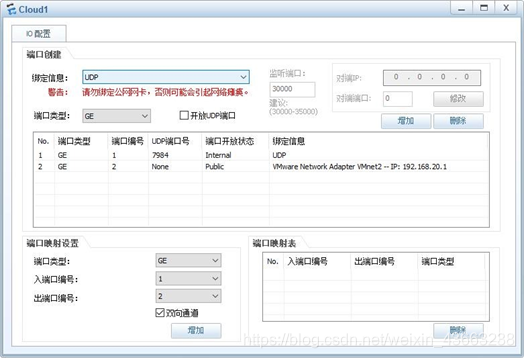
图 2-5-4 添加物理机虚拟网卡
(4) 添加端口映射
添加端口映射,入端口编号为 UDP 端口编号,出端口编号为虚拟网卡编号,勾选“双
向通道”复选框,单击下方“增加”按钮。可以在端口映射表中查看添加的端口映射关系,如图 2-5-5 所示。
![[外链图片转存失败,源站可能有防盗链机制,建议将图片保存下来直接上传(img-4x6yN71b-1587823136009)(file:///C:/Users/asus/AppData/Local/Temp/msohtmlclip1/02/clip_image072.jpg)]](https://img-blog.csdnimg.cn/20200425222935818.png?x-oss-process=image/watermark,type_ZmFuZ3poZW5naGVpdGk,shadow_10,text_aHR0cHM6Ly9ibG9nLmNzZG4ubmV0L3dlaXhpbl80MzY2MzIzOA==,size_16,color_FFFFFF,t_70)
图 2-5-5 添加端口映射
(5) 连接 Cloud 和防火墙如图 2-5-6 所示,这时 Cloud 将有一个 GE0/0/1 端口,连接至防火墙的 GE0/0/1 端口。
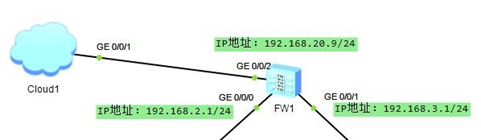
**2.**设备配置
(1)FW 防火墙配置
[SRG]sysname FW1
[FW1]interface GigabitEthernet 0/0/0
[FW1-GigabitEthernet0/0/0]ip address 192.168.2.1 24
[FW1-GigabitEthernet0/0/0]quit
[FW1]interface GigabitEthernet 0/0/1
[FW1-GigabitEthernet0/0/1]ip address 192.168.3.1 24
[FW1-GigabitEthernet0/0/1]quit
[FW1]interface GigabitEthernet 0/0/2
[FW1-GigabitEthernet0/0/2]ip address 192.168.20.9 24
[FW1]firewall zone trust
[FW1-zone-trust]add interface GigabitEthernet 0/0/0 [FW1-zone-trust]add interface GigabitEthernet 0/0/1
[FW1-zone-trust]quit
[FW1]firewall zone untrust
[FW1-zone-untrust]add interface GigabitEthernet 0/0/2
[FW1-zone-untrust]quit
[FW1]policy interzone trust untrust outbound
[FW1-policy-interzone-trust-untrust-outbound]policy 0
[FW1-policy-interzone-trust-untrust-outbound-0]action permit
[FW1-policy-interzone-trust-untrust-outbound-0]policy source 172.16.2.0 0.0.0.255
[FW1-policy-interzone-trust-untrust-outbound-0]policy source 172.16.7.0 0.0.0.255
[FW1-policy-interzone-trust-untrust-outbound-0]quit
[FW1-policy-interzone-trust-untrust-outbound]quit
[FW1]nat-policy interzone trust untrust outbound
[FW1-nat-policy-interzone-trust-untrust-outbound]policy 1
[FW1-nat-policy-interzone-trust-untrust-outbound-1]action source-nat
[FW1-nat-policy-interzone-trust-untrust-outbound-1]policy source 172.16.2.0 0.0.0.255
[FW1-nat-policy-interzone-trust-untrust-outbound-1]policy source 172.16.7.0 0.0.0.255
[FW1-nat-policy-interzone-trust-untrust-outbound-1]easy-ip GigabitEthernet 0/0/2
[FW1-nat-policy-interzone-trust-untrust-outbound-1]quit
[FW1-nat-policy-interzone-trust-untrust-outbound]quit
[FW1]ip route-static 0.0.0.0 0 192.168.20.1
[FW1]ospf 1
[FW1-ospf-1]default-route-advertise always cost 200 type 1
[FW1-ospf-1]area 0
[FW1-ospf-1-area-0.0.0.0]network 192.168.2.0 0.0.0.255
[FW1-ospf-1-area-0.0.0.0]network 192.168.3.0 0.0.0.255
(2)SW1 交换机配置
<Huawei>system-view
[Huawei]sysname SW1
[SW1]vlan batch 2 7 102 103
[SW1]interface Vlanif 102
[SW1-Vlanif102]ip address 192.168.2.2 24
[SW1-Vlanif102]quit
[SW1]interface GigabitEthernet 0/0/4
[SW1-GigabitEthernet0/0/4]port link-type access
[SW1-GigabitEthernet0/0/4]port default vlan 102
[SW1-GigabitEthernet0/0/4]quit
[SW1]interface GigabitEthernet 0/0/1
[SW1-GigabitEthernet0/0/1]port link-type trunk
[SW1-GigabitEthernet0/0/1]port trunk allow-pass vlan 2 7 102 103
[SW1-GigabitEthernet0/0/1]quit
[SW1]interface GigabitEthernet 0/0/3
[SW1-GigabitEthernet0/0/3]port link-type trunk
[SW1-GigabitEthernet0/0/3]port trunk allow-pass vlan 2 7 102 103
[SW1-GigabitEthernet0/0/3]quit
[SW1]interface Eth-Trunk0
[SW1-Eth-Trunk0] port link-type trunk
[SW1-Eth-Trunk0]port trunk allow-pass vlan 2 7 102 to 103
[SW1-Eth-Trunk0]trunkport GigabitEthernet 0/0/2 [SW1-Eth-Trunk0]trunkport GigabitEthernet 0/0/5
[SW1]interface Vlanif 2
[SW1-Vlanif2]ip address 172.16.2.253 24
[SW1-Vlanif2]vrrp vrid 1 virtual-ip 172.16.2.254
[SW1-Vlanif2]vrrp vrid 1 priority 120
[SW1-Vlanif2]vrrp vrid 1 track interface GigabitEthernet 0/0/4 reduced 15
[SW1-Vlanif2]vrrp vrid 1 track interface Eth-Trunk 0 reduced 15
[SW1-Vlanif2]quit
[SW1]interface Vlanif 7
[SW1-Vlanif7]ip address 172.16.7.253 24
[SW1-Vlanif7]vrrp vrid 2 virtual-ip 172.16.7.254
[SW1-Vlanif7]quit
[SW1]ip route-static 0.0.0.0 0 192.168.2.1
[SW1]stp region-configuration
[SW1-mst-region]region-name RG1
[SW1-mst-region]instance 1 vlan 2
[SW1-mst-region]instance 2 vlan 7
[SW1-mst-region]active region-configuration
[SW1-mst-region]quit
[SW1]stp instance 1 root primary
[SW1]stp instance 2 root secondary
[SW1]stp pathcost-standard legacy
[SW1]stp enable
[SW1]ospf 1
[SW1-ospf-1]area 0
[SW1-ospf-1-area-0.0.0.0]network 192.168.2.0 0.0.0.255
[SW1-ospf-1-area-0.0.0.0]network 172.16.2.0 0.0.0.255
[SW1-ospf-1-area-0.0.0.0]network 172.16.7.0 0.0.0.255
(3)SW2 交换机配置
<Huawei>system-view
[Huawei]sysname SW2
[SW2]vlan batch 2 7 102 103
[SW2]interface GigabitEthernet 0/0/4
[SW2-GigabitEthernet0/0/4]port link-type access
[SW2-GigabitEthernet0/0/4]port default vlan 103
[SW2-GigabitEthernet0/0/4]quit
[SW2]interface GigabitEthernet 0/0/1
[SW2-GigabitEthernet0/0/1]port link-type trunk
[SW2-GigabitEthernet0/0/1]port trunk allow-pass vlan 2 7 102 103
[SW2-GigabitEthernet0/0/1]quit
[SW2]interface GigabitEthernet 0/0/3
[SW2-GigabitEthernet0/0/3]port link-type trunk
[SW2-GigabitEthernet0/0/3]port trunk allow-pass vlan 2 7 102 103
[SW2-GigabitEthernet0/0/3]quit
[SW2]interface Eth-Trunk 0
[SW2-Eth-Trunk0]port link-type trunk
[SW2-Eth-Trunk0]port trunk allow-pass vlan 2 7 102 to 103
[SW2-Eth-Trunk0]trunkport GigabitEthernet 0/0/2 [SW2-Eth-Trunk0]trunkport GigabitEthernet 0/0/5
[SW2]interface Vlanif 103
[SW2-Vlanif103]ip address 192.168.3.2 24
[SW2-Vlanif103]quit
[SW2]interface Vlanif 2
[SW2-Vlanif2]ip address 172.16.2.252 24
[SW2-Vlanif2]vrrp vrid 1 virtual-ip 172.16.2.254
[SW2-Vlanif2]quit
[SW2]interface Vlanif 7
[SW2-Vlanif7]ip address 172.16.7.252 24
[SW2-Vlanif7]vrrp vrid 2 virtual-ip 172.16.7.254
[SW2-Vlanif7]vrrp vrid 2 priority 120
[SW2-Vlanif7]vrrp vrid 2 track interface GigabitEthernet 0/0/4 reduced 15
[SW2-Vlanif7]vrrp vrid 2 track interface Eth-Trunk 0 reduced 15
[SW2-Vlanif7]quit
[SW2]ip route-static 0.0.0.0 0 192.168.3.1
[SW2]stp region-configuration
[SW2-mst-region]region-name RG1
[SW2-mst-region]instance 1 vlan 2
[SW2-mst-region]instance 2 vlan 7
[SW2-mst-region]active region-configuration
[SW2-mst-region]quit
[SW2]stp instance 1 root secondary
[SW2]stp instance 2 root primary
[SW2]stp pathcost-standard legacy
[SW2]stp enable
[SW2]ospf 1
[SW2-ospf-1]area 0
[SW2-ospf-1-area-0.0.0.0]network 192.168.3.0 0.0.0.255
[SW2-ospf-1-area-0.0.0.0]network 172.16.2.0 0.0.0.255
[SW2-ospf-1-area-0.0.0.0]network 172.16.7.0 0.0.0.255
(4)SW3 交换机配置
<Huawei>system-view
[Huawei]sysname SW3
[SW3]vlan batch 2 7 102 103
[SW3]interface GigabitEthernet 0/0/1
[SW3-GigabitEthernet0/0/1]port link-type trunk
[SW3-GigabitEthernet0/0/1]port trunk allow-pass vlan 2 7 102 103
[SW3-GigabitEthernet0/0/1]quit
[SW3]interface GigabitEthernet 0/0/2
[SW3-GigabitEthernet0/0/2]port link-type trunk
[SW3-GigabitEthernet0/0/2]port trunk allow-pass vlan 2 7 102 103
[SW3-GigabitEthernet0/0/2]quit
[SW3]interface GigabitEthernet 0/0/3
[SW3-GigabitEthernet0/0/3]port link-type access
[SW3-GigabitEthernet0/0/3]port default vlan 2
[SW3-GigabitEthernet0/0/3]quit
[SW3]interface GigabitEthernet 0/0/4
[SW3-GigabitEthernet0/0/4]port link-type access
[SW3-GigabitEthernet0/0/4]port default vlan 7
[SW3-GigabitEthernet0/0/4]quit
[SW3]stp region-configuration
[SW3-mst-region]region-name RG1
[SW3-mst-region]instance 1 vlan 2
[SW3-mst-region]instance 2 vlan 7
[SW3-mst-region]active region-configuration
[SW3-mst-region]quit
[SW3]stp enable
(5)SW4 交换机配置
<Huawei>system-view
[Huawei]sysname SW4
[SW4]vlan batch 2 7 102 103
[SW4]interface GigabitEthernet 0/0/1 [SW4-GigabitEthernet0/0/1]port link-type trunk
[SW4-GigabitEthernet0/0/1]port trunk allow-pass vlan 2 7 102 103
[SW4-GigabitEthernet0/0/1]quit
[SW4]interface GigabitEthernet 0/0/2
[SW4-GigabitEthernet0/0/2]port link-type trunk
[SW4-GigabitEthernet0/0/2]port trunk allow-pass vlan 2 7 102 103
[SW4-GigabitEthernet0/0/2]quit
[SW4]interface GigabitEthernet 0/0/3
[SW4-GigabitEthernet0/0/3]port link-type access
[SW4-GigabitEthernet0/0/3]port default vlan 2
[SW4-GigabitEthernet0/0/3]quit
[SW4]interface GigabitEthernet 0/0/4
[SW4-GigabitEthernet0/0/4]port link-type access
[SW4-GigabitEthernet0/0/4]port default vlan 7
[SW4-GigabitEthernet0/0/4]quit
[SW4]stp region-configuration
[SW4-mst-region]region-name RG1
[SW4-mst-region]instance 1 vlan 2
[SW4-mst-region]instance 2 vlan 7
[SW4-mst-region]active region-configuration
[SW4-mst-region]quit
[SW4]stp enable
**3.**查看信息
(1) 查看 SW1 交换机 VRRP 信息在 SW1 交换机中,通过命令查看 VRRP 信息,可以 vlan2 的虚拟网关在 SW1 交换机中, SW1 为 vlan2 的主节点,vlan7 的虚拟网关在 SW2 交换机中,SW1 为 vlan7 的备份节点。
[SW1]display vrrp
Vlanif2 | Virtual Router 1
State : Master
Virtual IP : 172.16.2.254
Master IP : 172.16.2.253
PriorityRun : 120
PriorityConfig : 120
MasterPriority : 120
Preempt : YES Delay Time : 0 s
TimerRun : 1 s
TimerConfig : 1 s
Auth type : NONE
Virtual MAC : 0000-5e00-0101
Check TTL : YES
Config type : normal-vrrp
Track IF : GigabitEthernet0/0/4 Priority reduced : 15
IF state : UP
Track IF : Eth-Trunk0 Priority reduced : 15
IF state : UP
Create time : 2019-10-10 15:24:48 UTC-08:00
Last change time : 2019-10-10 16:40:57 UTC-08:00
Vlanif7 | Virtual Router 2
State : Backup
Virtual IP : 172.16.7.254
Master IP : 172.16.7.252
PriorityRun : 100
PriorityConfig : 100
MasterPriority : 120
Preempt : YES Delay Time : 0 s
TimerRun : 1 s
TimerConfig : 1 s
Auth type : NONE
Virtual MAC : 0000-5e00-0102
Check TTL : YES
Config type : normal-vrrp
Create time : 2019-10-10 15:30:59 UTC-08:00
Last change time : 2019-10-10 15:55:53 UTC-08:00
(2) 查看 SW2 交换机 VRRP 信息
进入 SW2 交换机中,通过命令查看 VRRP 信息,可以查看到 SW2 交换机为 vlan2 的备份节点,为 vlan7 的主节点。
[SW2]display vrrp
Vlanif2 | Virtual Router 1
State : Backup
Virtual IP : 172.16.2.254 Master IP : 172.16.2.253
PriorityRun : 100
PriorityConfig : 100
MasterPriority : 120
Preempt : YES Delay Time : 0 s
TimerRun : 1 s
TimerConfig : 1 s
Auth type : NONE
Virtual MAC : 0000-5e00-0101
Check TTL : YES
Config type : normal-vrrp
Create time : 2019-10-10 15:54:37 UTC-08:00
Last change time : 2019-10-10 16:40:57 UTC-08:00
Vlanif7 | Virtual Router 2
State : Master
Virtual IP : 172.16.7.254
Master IP : 172.16.7.252
PriorityRun : 120
PriorityConfig : 120
MasterPriority : 120
Preempt : YES Delay Time : 0 s
TimerRun : 1 s
TimerConfig : 1 s
Auth type : NONE
Virtual MAC : 0000-5e00-0102
Check TTL : YES
Config type : normal-vrrp
Track IF : GigabitEthernet0/0/4 Priority reduced : 15
IF state : UP
Track IF : Eth-Trunk0 Priority reduced : 15
IF state : UP
Create time : 2019-10-10 15:55:46 UTC-08:00
Last change time : 2019-10-10 15:55:53 UTC-08:00
(3) 查看 SW1 交换机 STP 信息
[SW1]display stp brief
MSTID Port Role STP State Protection
0 GigabitEthernet0/0/1 DESI FORWARDING NONE
0 GigabitEthernet0/0/3 DESI FORWARDING NONE
0 GigabitEthernet0/0/4 DESI FORWARDING BPDU
0 Eth-Trunk0 DESI FORWARDING NONE
1 GigabitEthernet0/0/1 DESI FORWARDING NONE
1 GigabitEthernet0/0/3 DESI FORWARDING NONE
1 Eth-Trunk0 DESI FORWARDING NONE
2 GigabitEthernet0/0/1 DESI FORWARDING NONE
2 GigabitEthernet0/0/3 DESI FORWARDING NONE
2 Eth-Trunk0 ROOT FORWARDING NONE
(4) 查看 SW2 交换机 STP 信息
[SW2]display stp brief
MSTID Port Role STP State Protection
0 GigabitEthernet0/0/1 DESI FORWARDING NONE
0 GigabitEthernet0/0/3 DESI FORWARDING NONE
0 GigabitEthernet0/0/4 DESI FORWARDING BPDU
0 Eth-Trunk0 ROOT FORWARDING NONE
1 GigabitEthernet0/0/1 DESI FORWARDING NONE
1 GigabitEthernet0/0/3 DESI FORWARDING NONE
1 Eth-Trunk0 ROOT FORWARDING NONE
2 GigabitEthernet0/0/1 DESI FORWARDING NONE
2 GigabitEthernet0/0/3 DESI FORWARDING NONE
2 Eth-Trunk0 DESI FORWARDING NONE
4.PC 访问链路查看
(1)配置 PC1 地址
打开 PC1 电脑,配置 IP 地址,网关设置 vlan2 网段 VIP 地址为 172.16.2.254,如图 2-5-7 所示。
![[外链图片转存失败,源站可能有防盗链机制,建议将图片保存下来直接上传(img-UiJNbzjh-1587823136013)(file:///C:/Users/asus/AppData/Local/Temp/msohtmlclip1/02/clip_image078.jpg)]](https://img-blog.csdnimg.cn/20200425223132803.png?x-oss-process=image/watermark,type_ZmFuZ3poZW5naGVpdGk,shadow_10,text_aHR0cHM6Ly9ibG9nLmNzZG4ubmV0L3dlaXhpbl80MzY2MzIzOA==,size_16,color_FFFFFF,t_70)
图 2-5-7 配置 PC1 地址
(2)PC1 访问外网
选择命令行模式,通过 PING 命令访问外网地址,可以检测连通状态。通过 tracert 命令,查看通信过程所经过的地址,如图 2-5-8 所示,可以看出 PC1 经过 172.16.2.253 再转发出去。
![[外链图片转存失败,源站可能有防盗链机制,建议将图片保存下来直接上传(img-akUv4fQH-1587823136014)(file:///C:/Users/asus/AppData/Local/Temp/msohtmlclip1/02/clip_image080.jpg)]](https://img-blog.csdnimg.cn/2020042522314299.png?x-oss-process=image/watermark,type_ZmFuZ3poZW5naGVpdGk,shadow_10,text_aHR0cHM6Ly9ibG9nLmNzZG4ubmV0L3dlaXhpbl80MzY2MzIzOA==,size_16,color_FFFFFF,t_70)
图 2-5-8 PC1 访问外网
(3)配置 PC3 地址
打开 PC3 电脑,配置 IP 地址,网关设置 vlan7 网段 VIP 地址为 172.16.7.254,如图 2-5-9 所示。
![[外链图片转存失败,源站可能有防盗链机制,建议将图片保存下来直接上传(img-7vP3alYC-1587823136016)(file:///C:/Users/asus/AppData/Local/Temp/msohtmlclip1/02/clip_image082.jpg)]](https://img-blog.csdnimg.cn/20200425223149952.png?x-oss-process=image/watermark,type_ZmFuZ3poZW5naGVpdGk,shadow_10,text_aHR0cHM6Ly9ibG9nLmNzZG4ubmV0L3dlaXhpbl80MzY2MzIzOA==,size_16,color_FFFFFF,t_70)
图 2-5-9 配置 PC3 地址
(4)PC3 访问外网
选择命令行模式,通过 PING 命令访问外网地址,可以检测连通状态。通过 tracert 命令,
查看通信过程所经过的地址,如图 2-5-10 所示,可以看出 PC1 经过 172.16.7.252 再转发出去。
![[外链图片转存失败,源站可能有防盗链机制,建议将图片保存下来直接上传(img-7d6wxaXi-1587823136017)(file:///C:/Users/asus/AppData/Local/Temp/msohtmlclip1/02/clip_image084.jpg)]](https://img-blog.csdnimg.cn/20200425223157514.png?x-oss-process=image/watermark,type_ZmFuZ3poZW5naGVpdGk,shadow_10,text_aHR0cHM6Ly9ibG9nLmNzZG4ubmV0L3dlaXhpbl80MzY2MzIzOA==,size_16,color_FFFFFF,t_70)
图 2-5-10 PC3 访问外网
2.6 实战案例——外网连通故障排除
2.6.1 案例目标
(1) 通过对组网的架构分析,对访问外网的连通故障进行排除,了解访问外网的链路状态以及所链路上所经过的设备配置情况。
(2) 综合了解防火墙、交换机、路由器等设备配置。
(3) 灵活使用 PING 和 tracert 命令进行故障点排除。
2.6.2 案例分析
**1.**架构分析
在局域网中可能会因为链路异常导致无法正常使用上行链路访问外网,设备配置变更导致网络设备之间配置冲突而引起的网络异常。在了解一个局域网架构时,最直观、最方便的方法,立即勾画出当前网络的拓扑图,对于一个局域网的架构足够了解才可以在网络中出现异常时更快找到故障点。
**2.**故障分析
对于网络中经常出现的故障点,应以由近至远的思路进行排除,在电脑无法访问外网时,应首先考虑直连的交换机端口是否正常使用,网关是否还可以正确访问。
可以使用 tracert 命令,查看在上行链路中哪个设备产生断点,找到网络中产生断点的设备进行故障排除。根据网络中出现问题的范围来缩小故障点范围。
2.6.3 案例实施
**1.**无法访问网关
网关是网络中重要的一个地址,当前网络想要和外部网络通信,就需要通过网关来进行转发,如果无法与网关进行通信,则就不能访问外网。
如果电脑无法访问网关,先检查核心交换机中是否存在网关地址,再检查网关地址是否和 PC 在同一个 VLAN 中。如果没有异常,可以检查核心交换机、汇聚交换机和接入交换机互联端口是否允许该网络 VLAN 通过,在设置端口放行 VLAN 正确情况下,检查汇聚交换机中是否创建的该网络的 VLAN。
**2.**无法访问路由器
在无法与外部进行通信时,可以使用 PING 命令进行网络连通测试。通过 PING 命令访
问网关,查看是否可以与网关进行通信,再检查是否可以访问上行路由器。如果不能访问,可能是核心交换机与路由器之间缺少通信地址。
**3.**无法访问出口防火墙内部地址
通过 PING 命令如果发现可以连通网关和上行路由器,但是无法连通出口防火墙内部地址,在检查路由器与防火墙中,可以发现路由器有防火墙通信地址并且可以进行正常连通。
所以,在核心交换机中检查网关是否可以与防火墙内部地址进行通信,如果通过 PING 命令检查与防火墙内部地址无法连通,可以查看核心交换机中路由表,如果发现没有通往防火墙内部地址的路由,可以在核心交换机中添加默认路由。
**4.**无法访问防火墙
在核心交换机中,存在默认路由,通过 PING 命令可以访问上行路由,并可以访问防火墙内部地址。
如果从防火墙进行 PING 测试,可以访问路由器、访问核心交换机与路由之间互联地址,
但是无法访问核心交换机 PC 网段网关。此时,检查防火墙路由表,如果缺失回指 PC 网段路由,可以在防火墙中添加回指路由。
